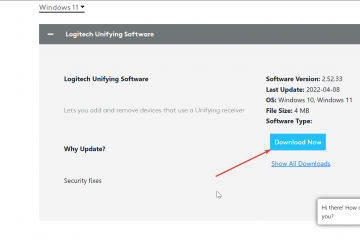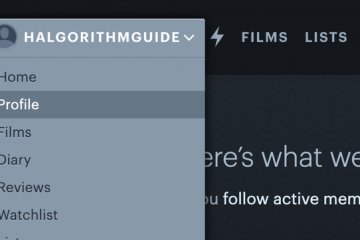Alguns ou todos os seus e-mails estão perdidos em sua caixa de entrada no Gmail? É provável que você encontre esses problemas quando seu e-mail for mal localizado e acabar em uma guia diferente. As mensagens do Gmail também podem desaparecer se a mensagem for excluída acidentalmente.
Quando isso acontecer, desligue todos os aplicativos executados em segundo plano e reinicie o telefone. Além disso, examine todas as guias e categorias do seu Gmail. Se você ainda não conseguir encontrar as mensagens de e-mail, compilamos uma lista de correções para resolver o problema de mensagens ausentes do Gmail.
Por que as mensagens do Gmail estão ausentes?
Algumas das principais causas para a perda de seus e-mails são as seguintes: Internet lentaPassado para spamSem armazenamentoLocalizado em uma guia/pasta diferenteProblemas no servidor Excluídos por enganoUma grande quantidade de arquivo de cache
Como corrigir o problema de falta de mensagens do Gmail?
Antes de entrarmos nas correções, se você souber quem enviou o e-mail ou o assunto, você pode pesquisá-lo na barra de pesquisa do Gmail. Tudo o que você precisa fazer é digitar”in:anywhere info“na barra, onde info são as informações relacionadas a esse e-mail.
Certifique-se de ter uma conexão de internet estável e siga os métodos mencionados abaixo para localizar e recuperar suas mensagens ausentes do Gmail.
Verifique as guias Promoções e redes sociais
O Gmail classifica os e-mails em três categorias. A conversa de usuário para usuário está no Guia principal, mensagens promocionais, ofertas e marketing s em Promoções, enquanto declarações de sites de redes sociais em Social.
Se você não encontrar o e-mail ausente na guia Principal, poderá procurá-lo em as guias de redes sociais ou promoções. Às vezes, elas podem sair do rumo e cair em uma categoria diferente.
No PC
Abra o Gmail em seu navegador da Web. Vá para guia Caixa de entrada .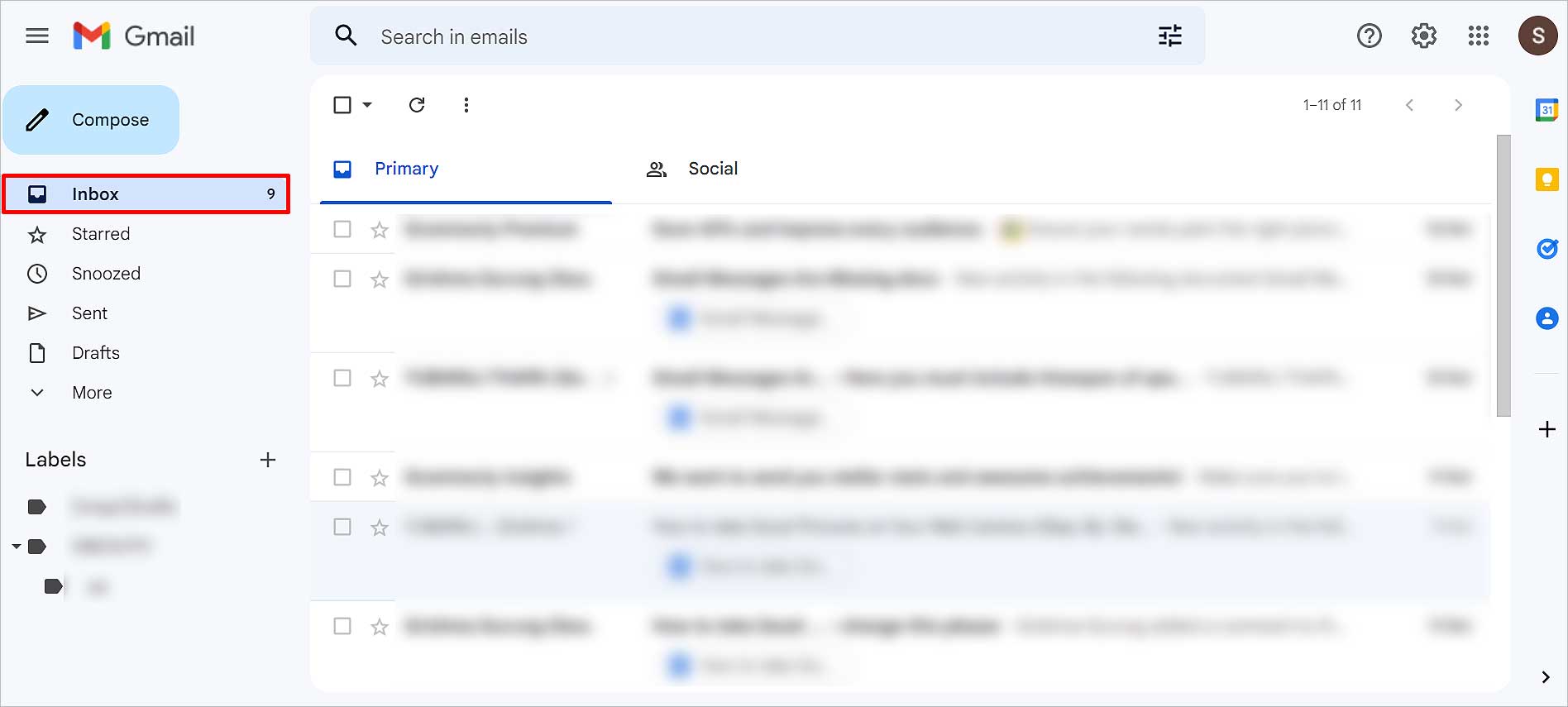 Clique na guia Promoções/Social .
Clique na guia Promoções/Social .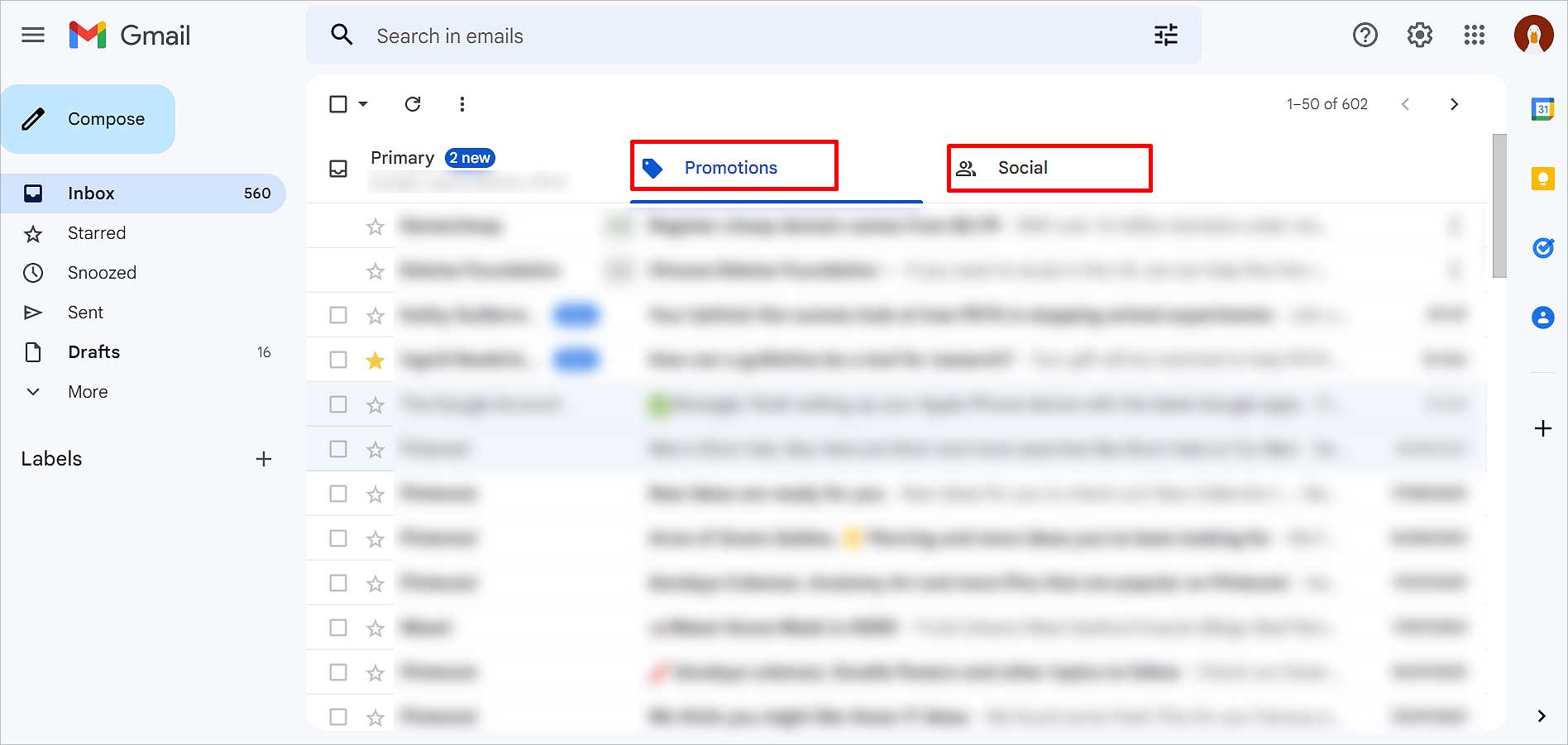
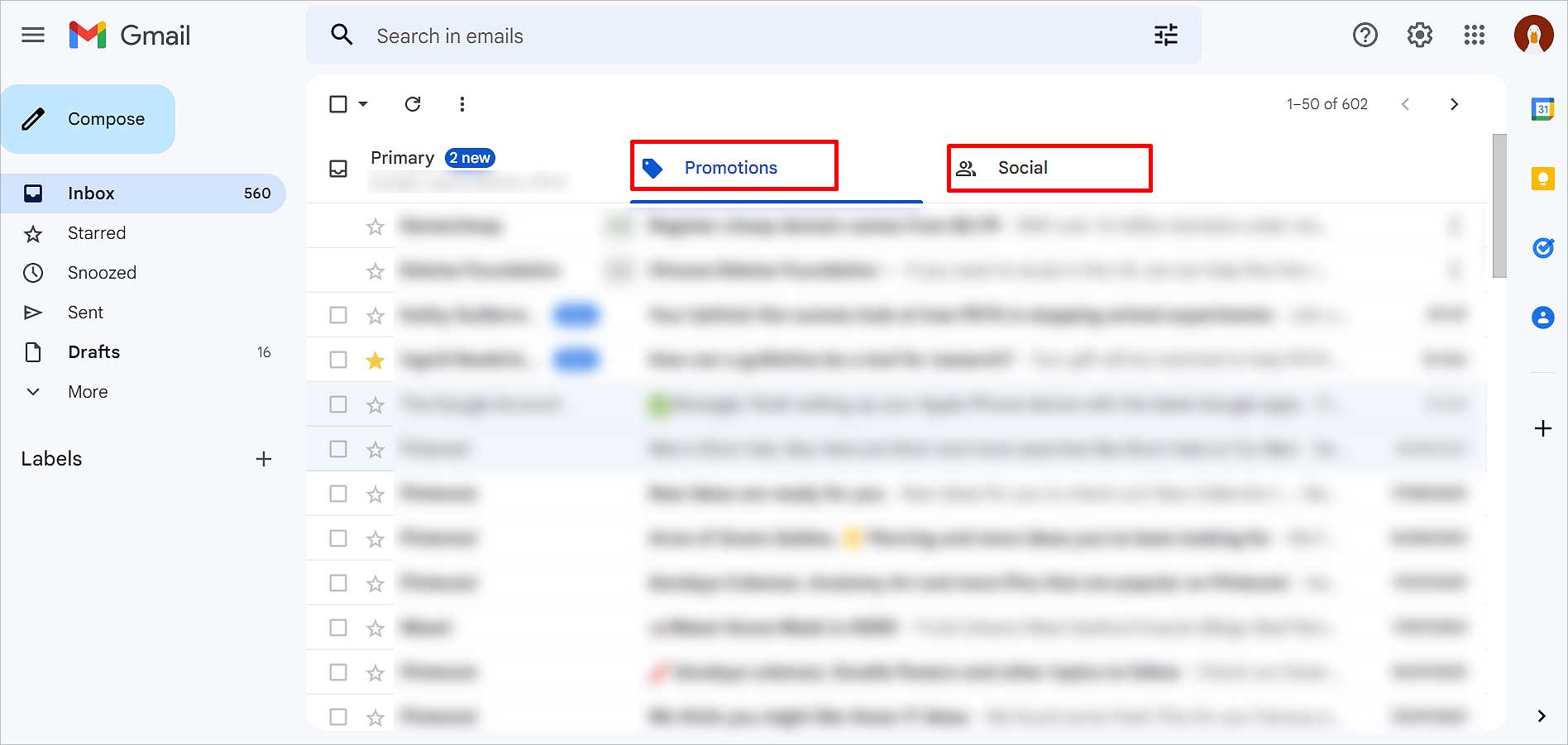 Role para baixo e procure o e-mail ausente.
Role para baixo e procure o e-mail ausente.
No celular
Abra o Gmail.Toque nas Três linhas horizontais no canto superior esquerdo.Selecione o Social/Promoções tab.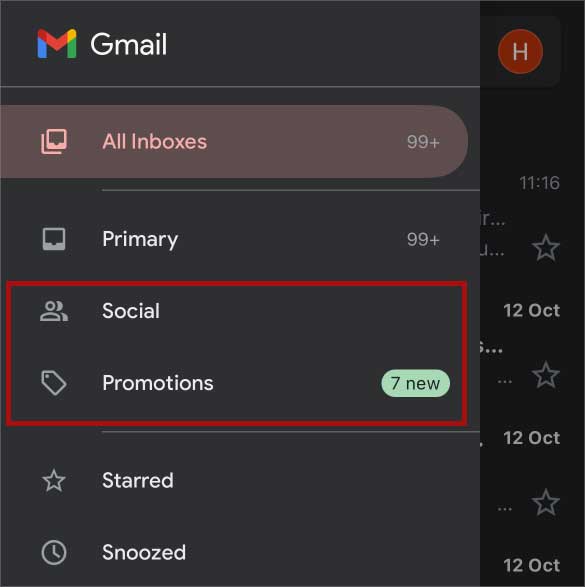
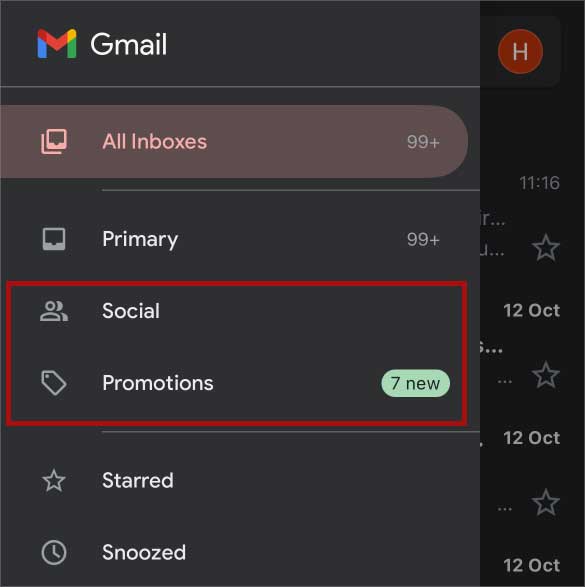 Procure o mensagem ausente.
Procure o mensagem ausente.
Procurar na lixeira
Às vezes, um e-mail pode ser excluído involuntariamente. Quando isso acontecer, você não verá a mensagem na sua caixa de entrada. Se o e-mail estiver ausente por menos de um mês, você poderá localizá-lo rapidamente na Lixeira/Lixeira e recuperá-lo. Uma conversa tende a ficar lá por 30 dias. Veja como você pode recuperá-lo.
No PC
Abra o Gmail no seu navegador da Web. Clique em Mais no menu à esquerda.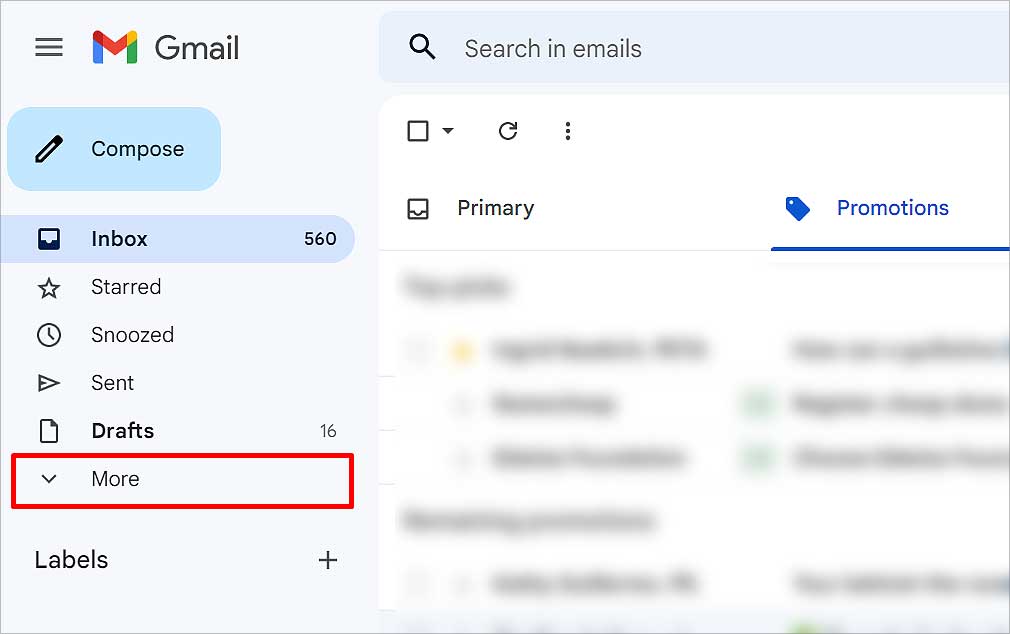
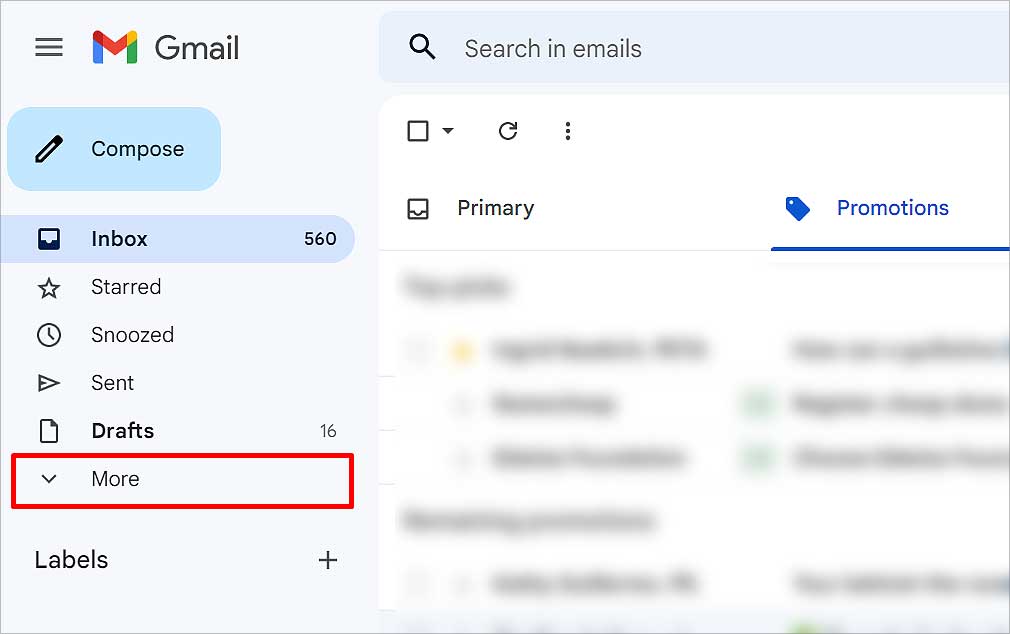 Selecione a opção Lixeira/Lixeira .
Selecione a opção Lixeira/Lixeira .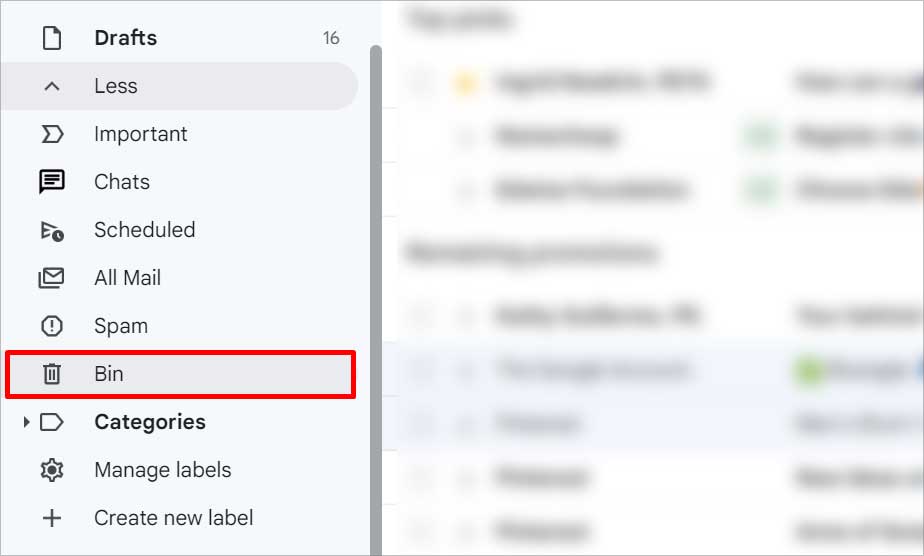
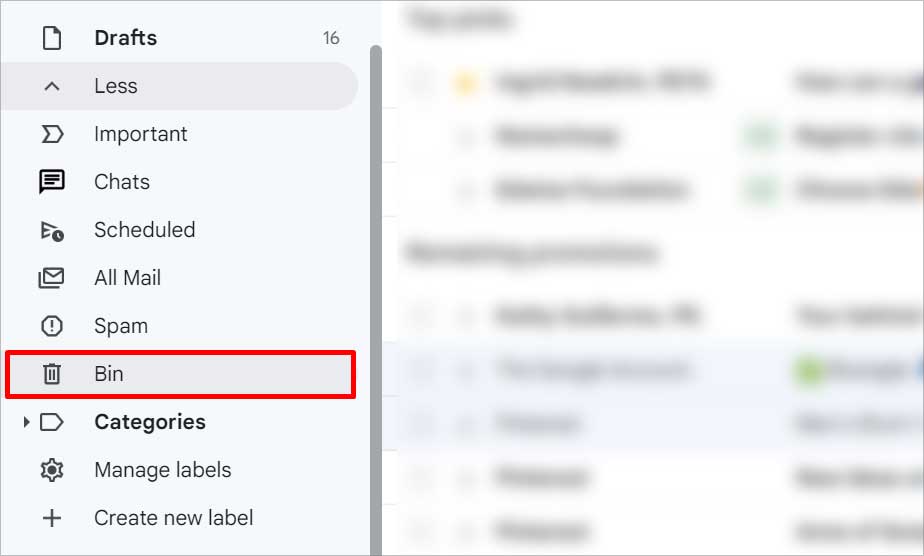 Verifique o e-mail ausente. Se houver, clique nele e selecione o ícone Mover para no canto superior direito.
Verifique o e-mail ausente. Se houver, clique nele e selecione o ícone Mover para no canto superior direito.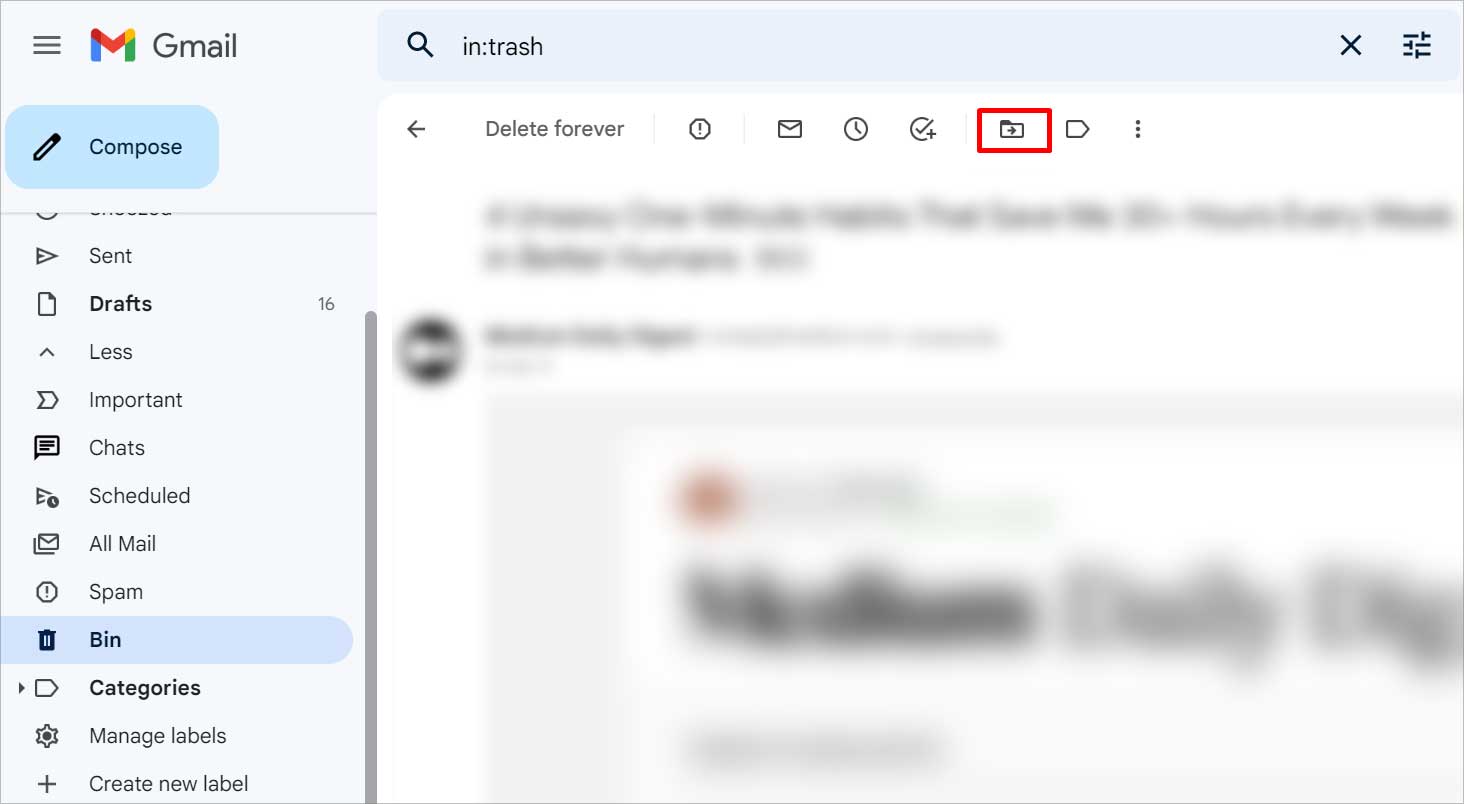
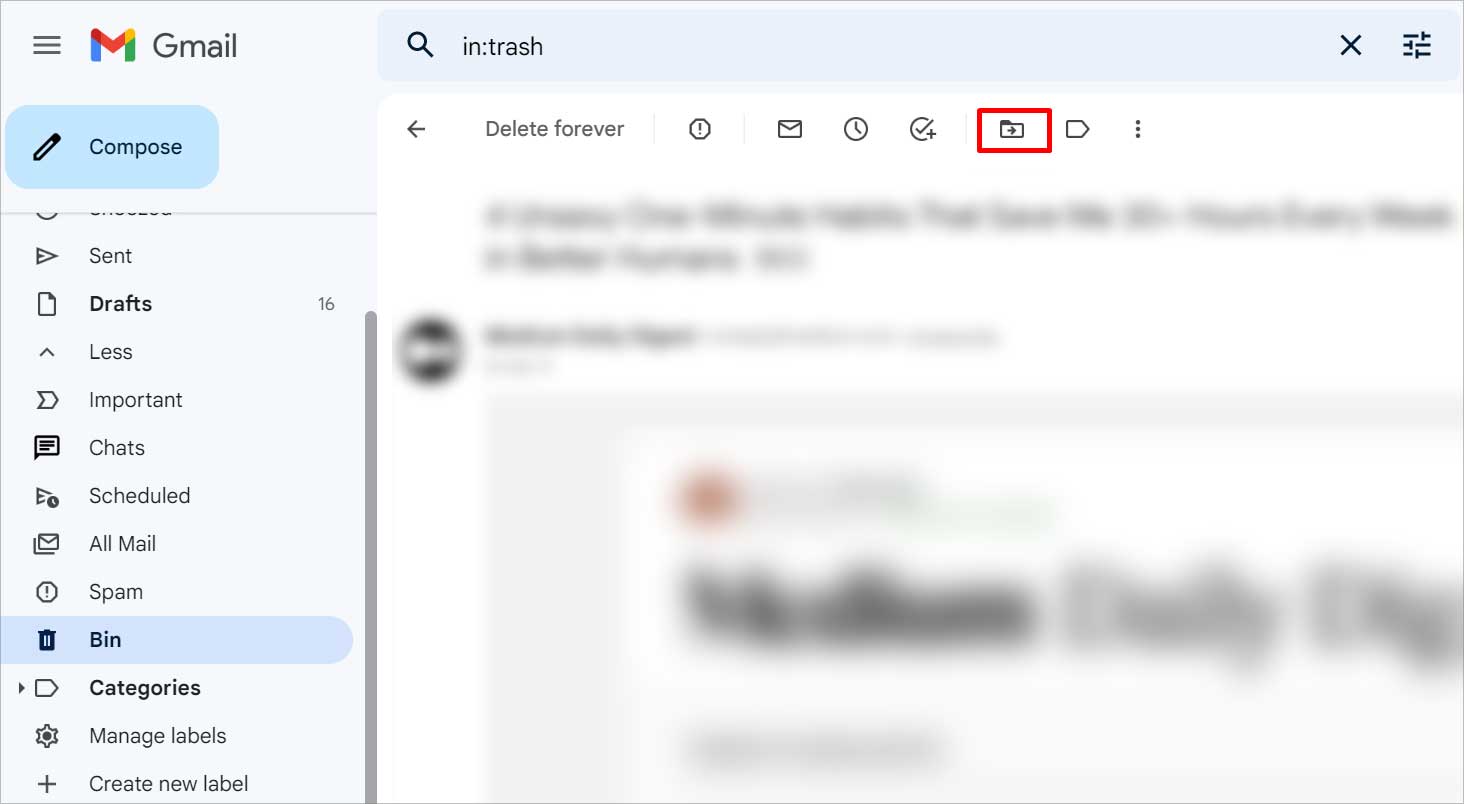 Selecione a guia onde você deseja que ele apareça.
Selecione a guia onde você deseja que ele apareça.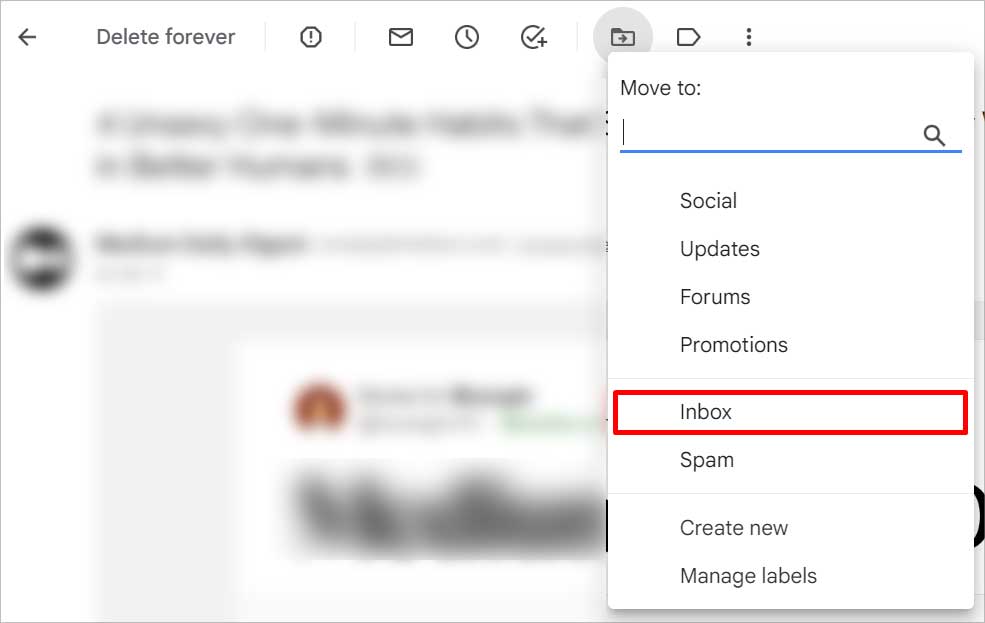
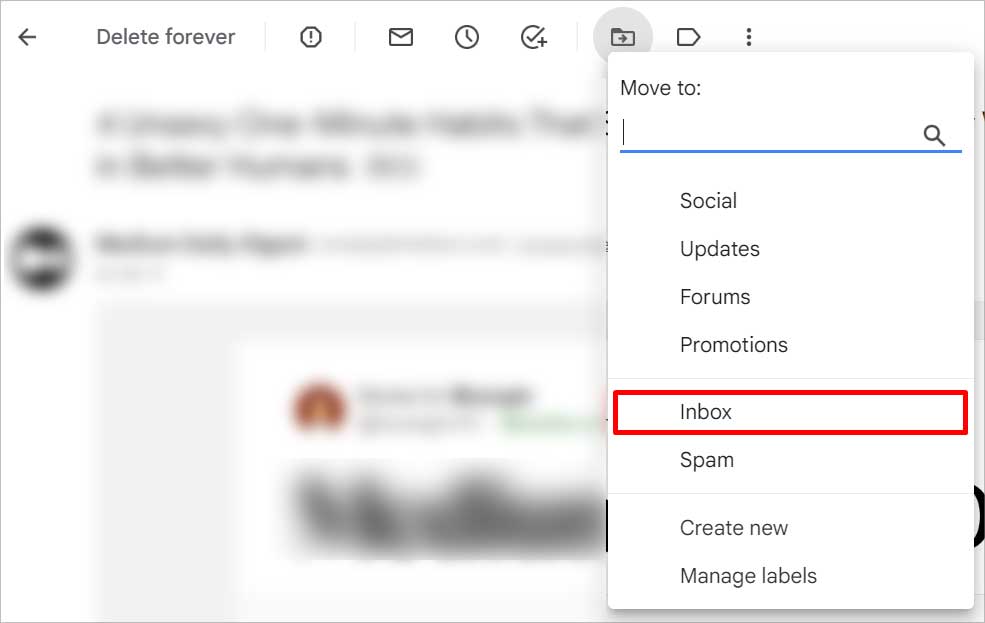
No celular
Abra o Gmail.Toque nasTrês linhas horizontais no canto superior esquerdo.Toque em Lixeira/Lixeira > no menu.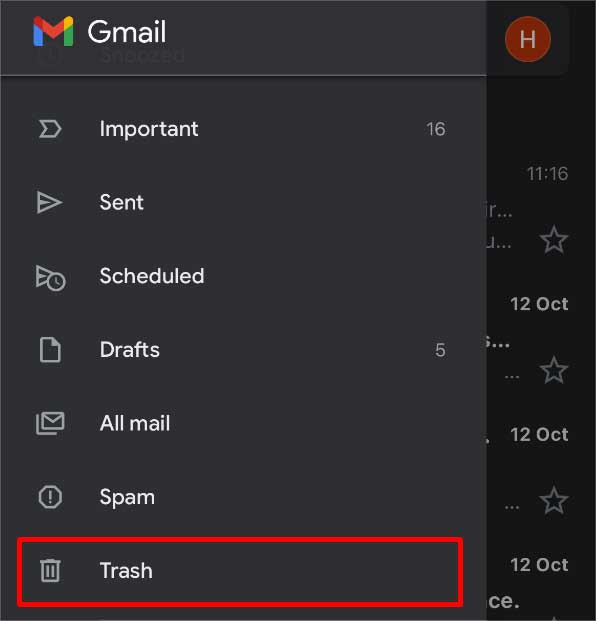
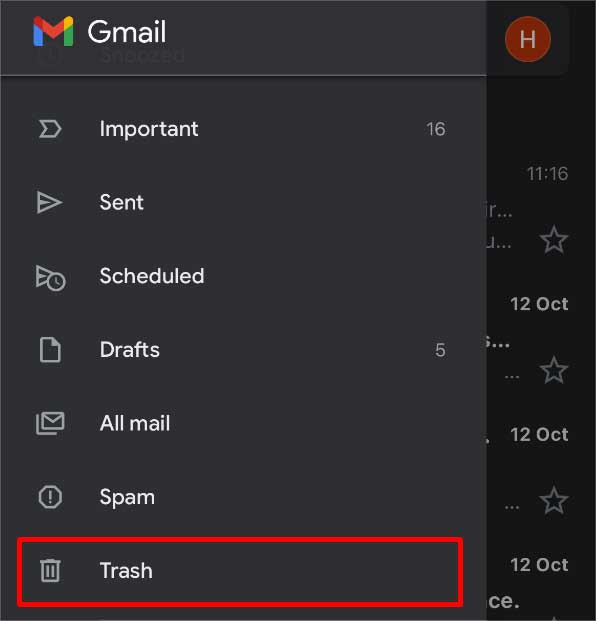 Procure os desaparecidos e-mail e abra-o. Pressione os Três pontos horizontais no canto superior direito e selecione Mover.
Procure os desaparecidos e-mail e abra-o. Pressione os Três pontos horizontais no canto superior direito e selecione Mover.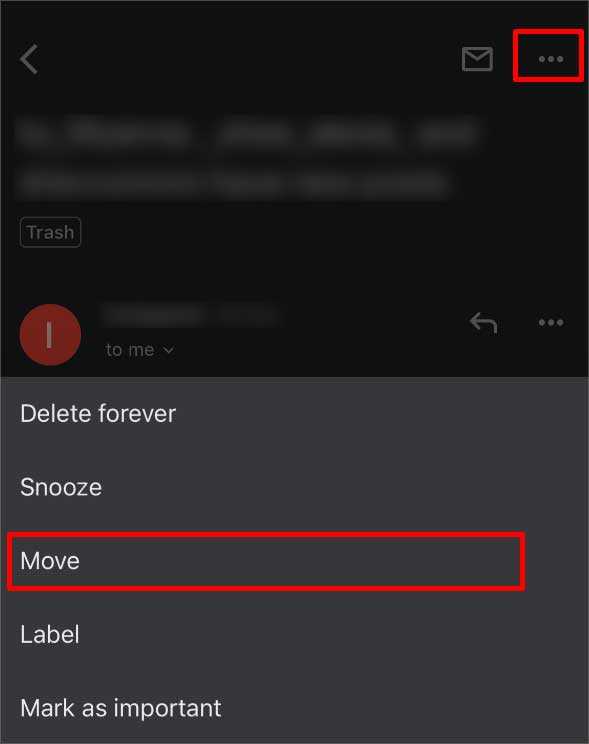 Toque na guia para onde deseja movê-la.
Toque na guia para onde deseja movê-la.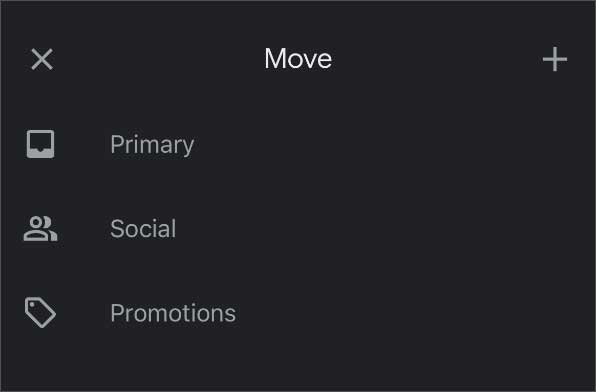 Feche o menu e vá para essa guia.
Feche o menu e vá para essa guia.
Fazer isso faz com que a conversa apareça na guia principal. Ele transfere o e-mail da lixeira para a caixa de entrada, onde você pode localizá-lo facilmente.
Ver spam
O Gmail acompanha o tipo de mensagem que você recebe. Quando o Gmail pensa que você está recebendo mensagens de spam não solicitadas, ele filtra e envia os e-mails diretamente para a seção de spam. É possível que o Spam localize o e-mail ausente. Os e-mails tendem a ficar lá por 30 dias.
No PC
Abra o Gmail no seu navegador da Web. Clique em Mais no menu à esquerda.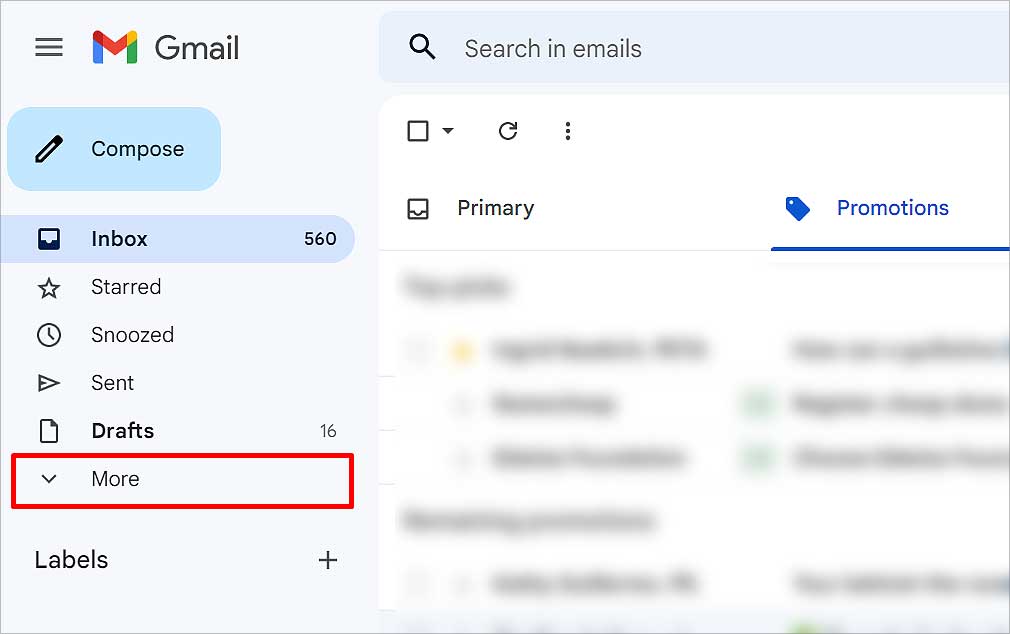
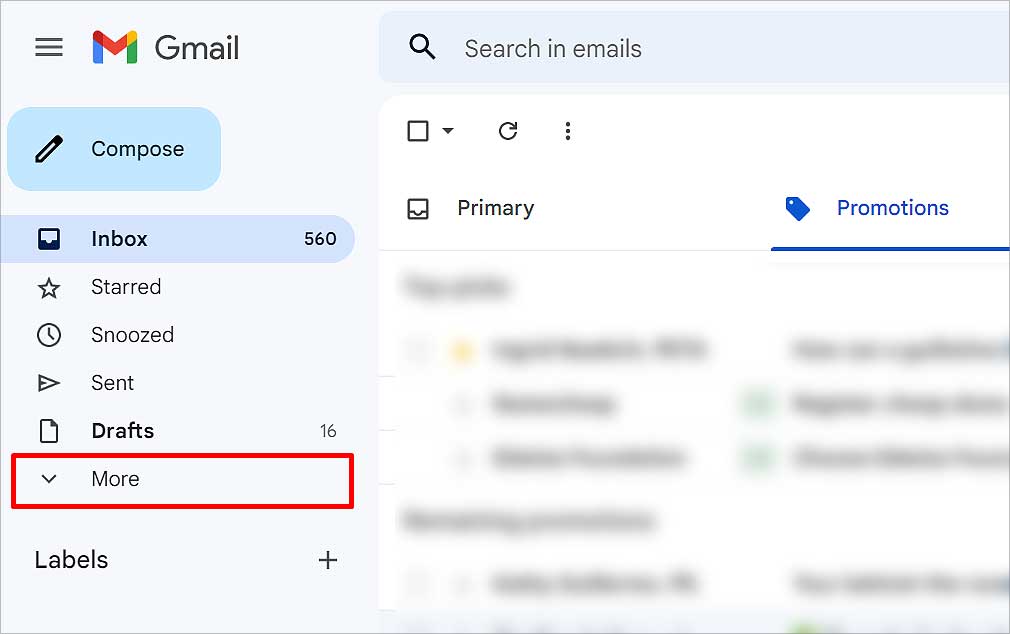 Selecione a opção Spam .
Selecione a opção Spam .
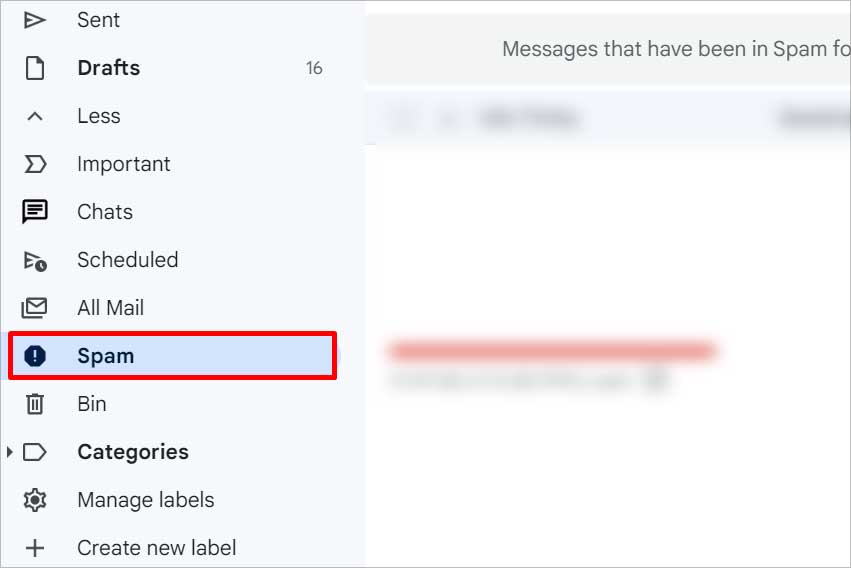
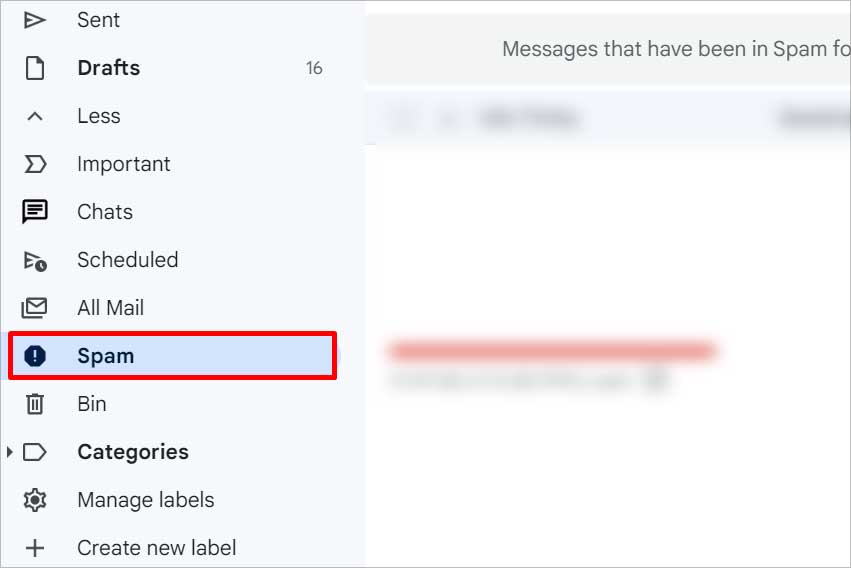 Verifique o e-mail ausente. Se houver, selecione-o. Clique no ícone Mover para no canto superior direito.
Verifique o e-mail ausente. Se houver, selecione-o. Clique no ícone Mover para no canto superior direito.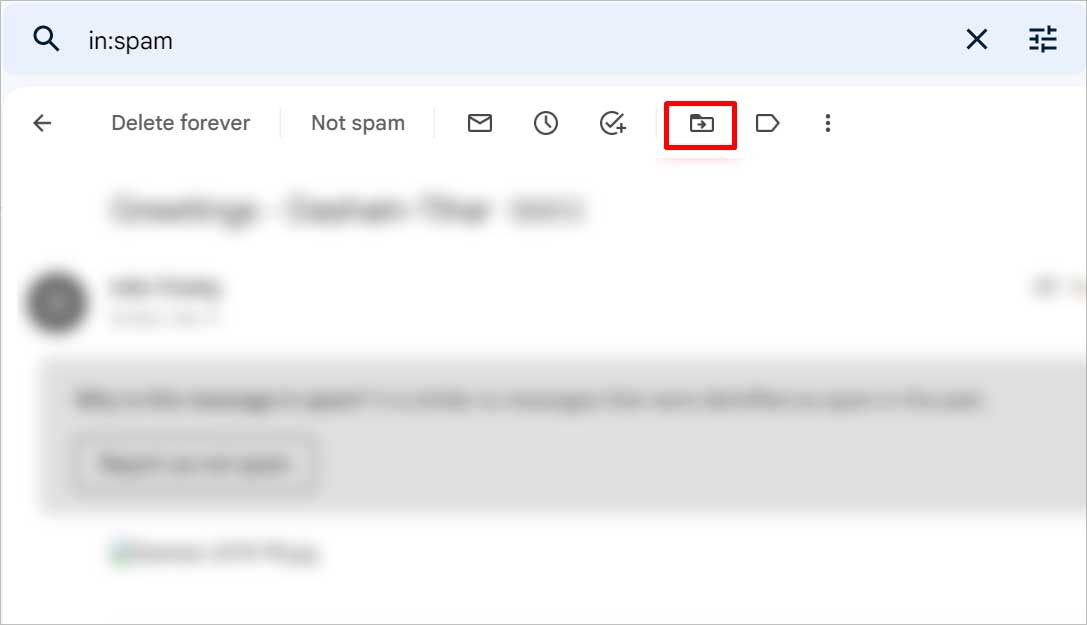
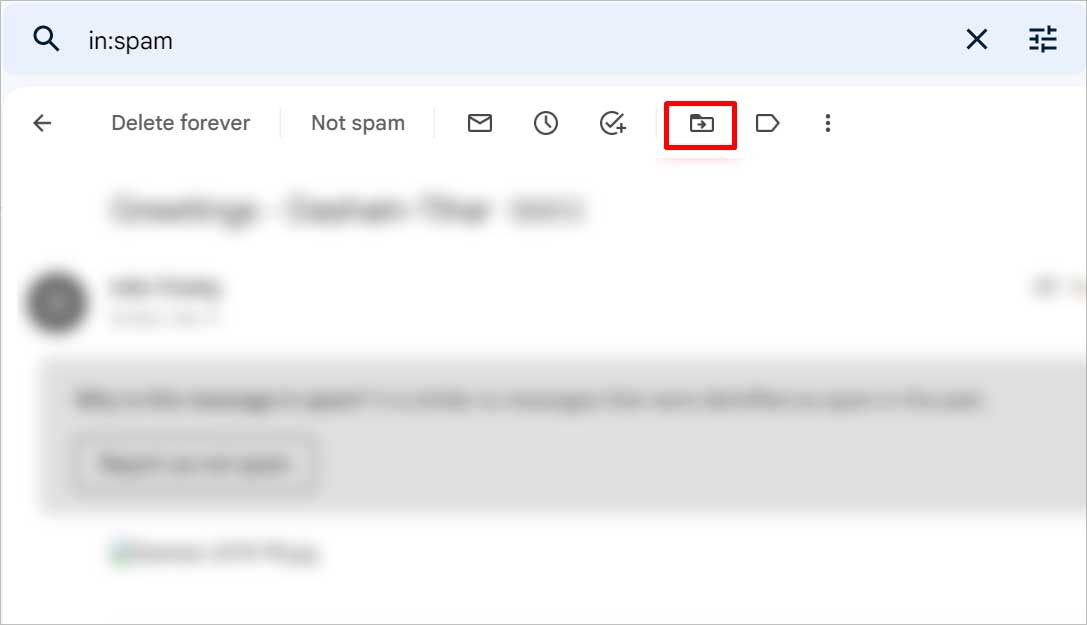 Selecione a guia onde deseja que o e-mail apareça.
Selecione a guia onde deseja que o e-mail apareça.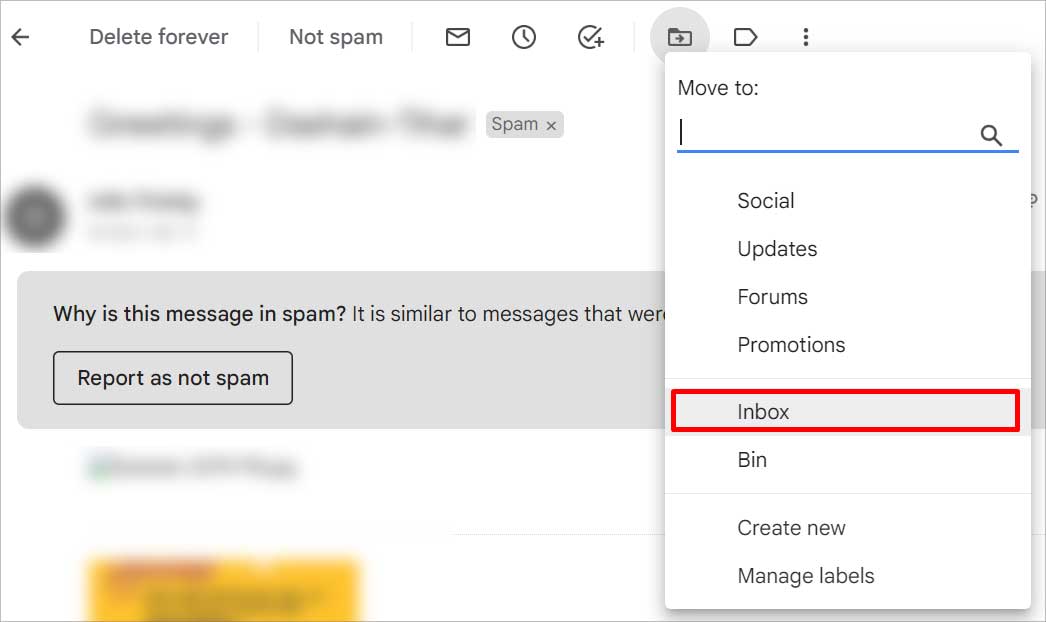
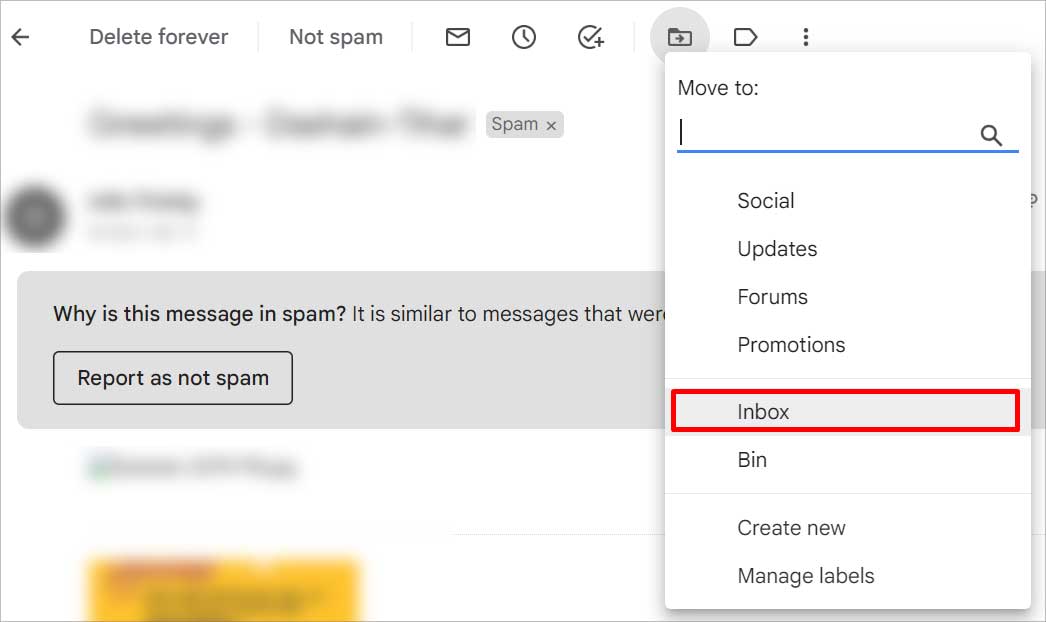
No celular
Abra o Gmail.Toque nasTrês linhas horizontais no canto superior esquerdo. Toque em Spam no menu.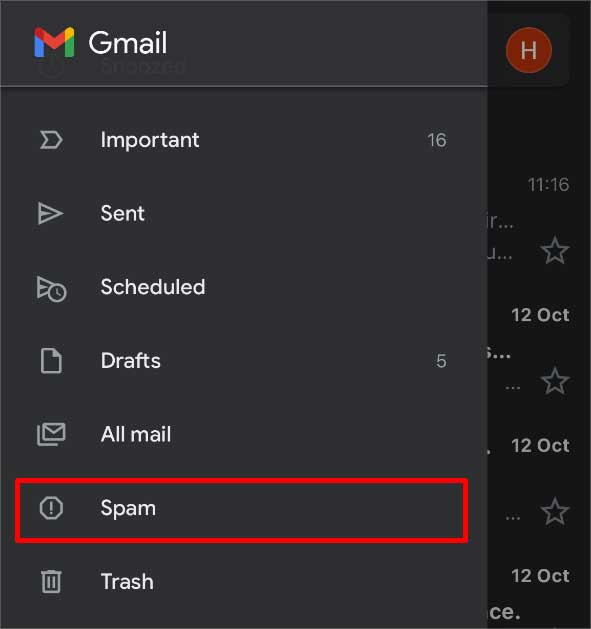
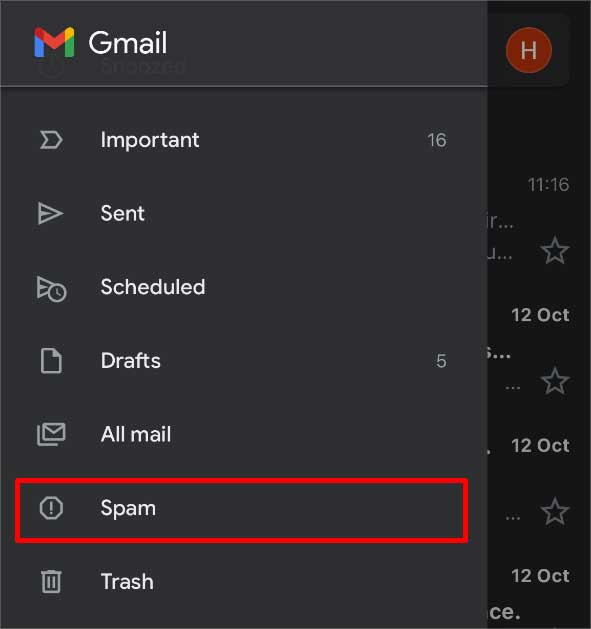 Pesquise o e-mail ausente e abra-o.Pressione os Três pontos horizontais no canto superior direito.Selecione a opção Não é spam .
Pesquise o e-mail ausente e abra-o.Pressione os Três pontos horizontais no canto superior direito.Selecione a opção Não é spam .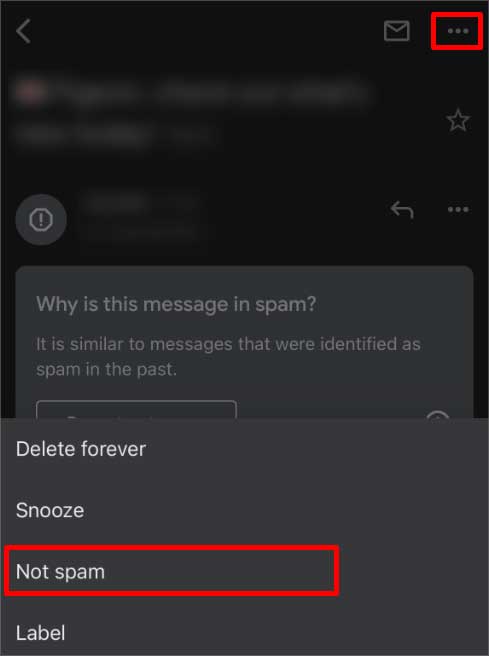
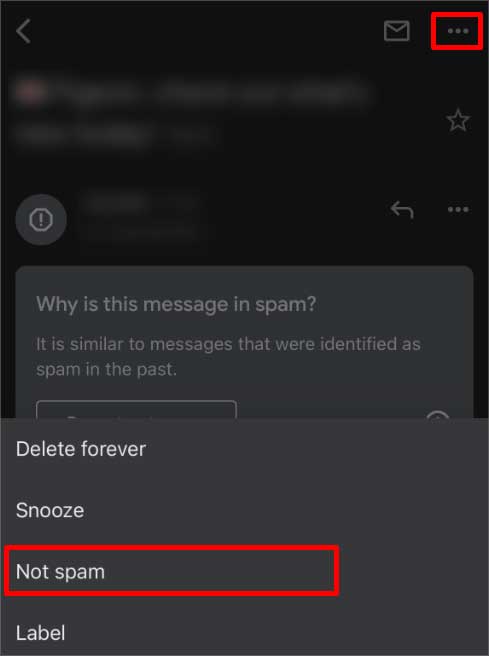 Agora, vá para Todas as caixas de entrada e procure o e-mail.
Agora, vá para Todas as caixas de entrada e procure o e-mail.
Verificar todos os e-mails/caixas de entrada
Quando uma mensagem é arquivada, ela é removida da guia principal geral. Se você usa seu telefone para verificar e-mails, pode ter deslizado o e-mail para a direita ou para a esquerda por engano. Você terá que ir para a guia Todos os e-mails para poder visualizá-lo novamente.
No PC
Abra o Gmail na sua Web Navegador. Clique na opção Mais no menu à esquerda. 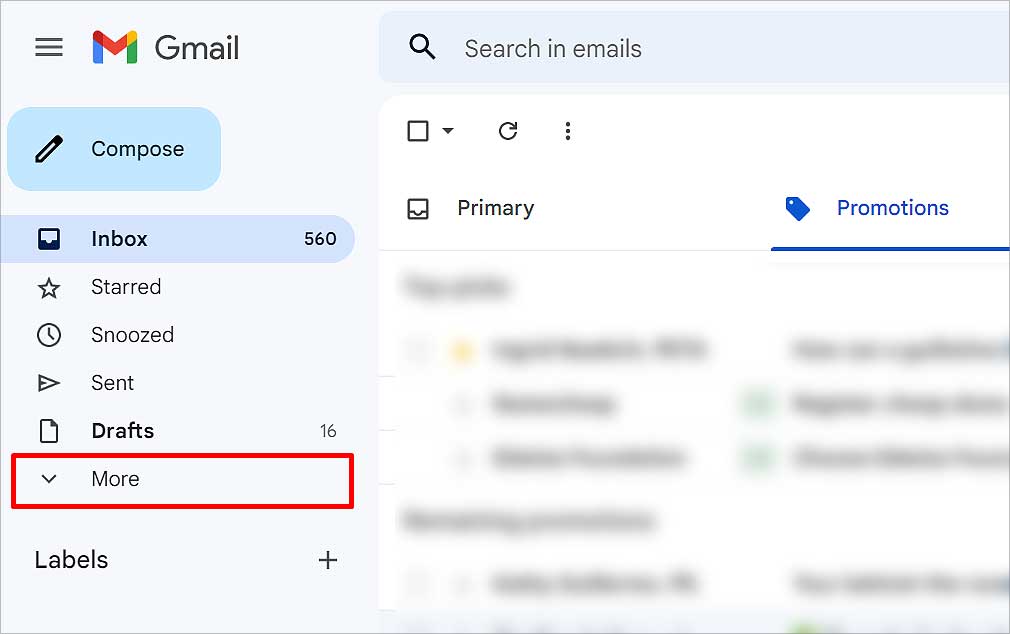
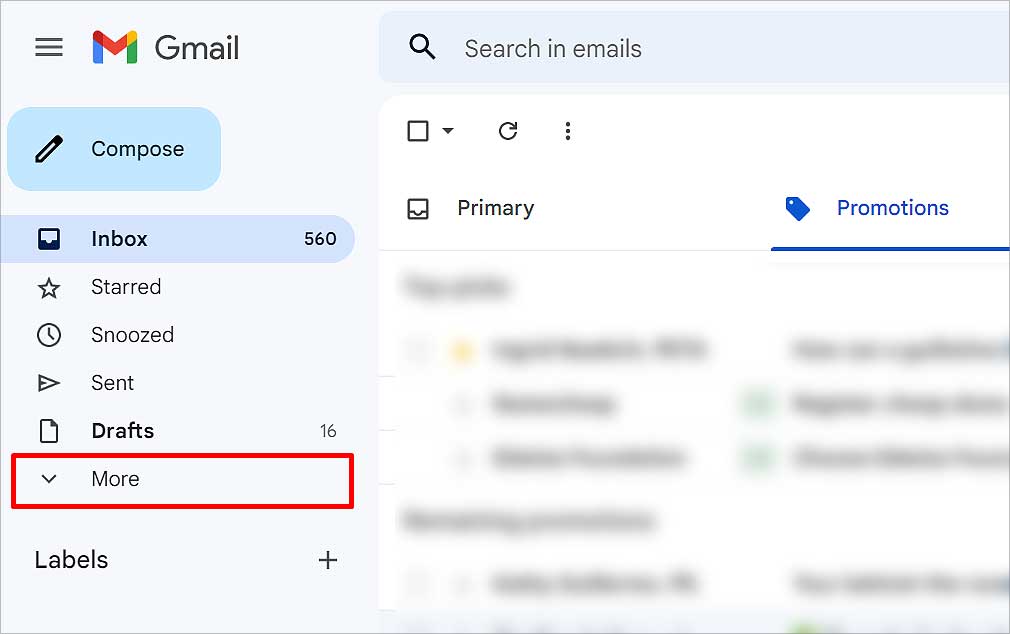 Clique em Todos os e-mails.
Clique em Todos os e-mails.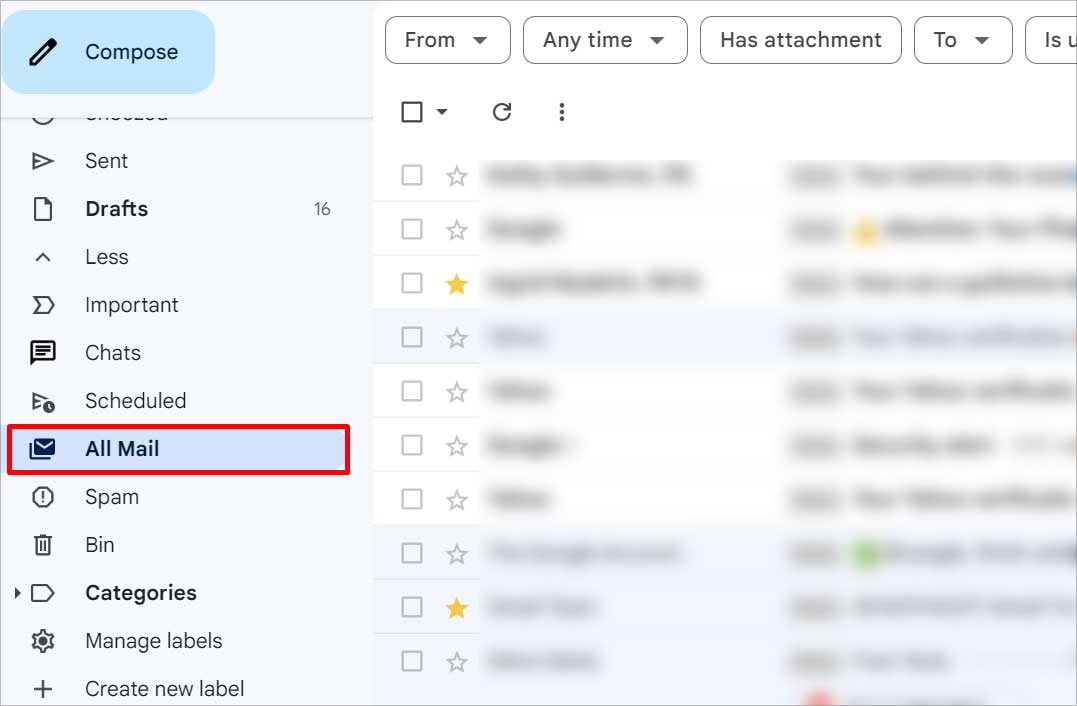
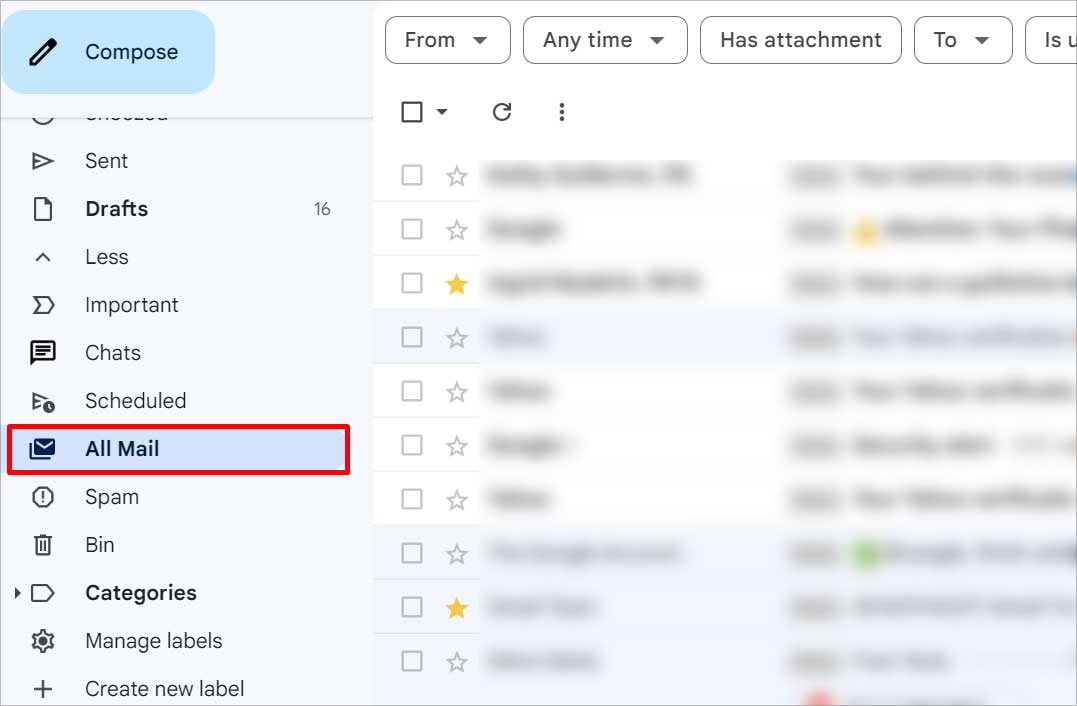 Procure o e-mail ausente.
Procure o e-mail ausente.
No celular
Abra o Gmail.Toque em Três linhas horizontais no canto superior esquerdo. Pressione a opção Todos os e-mails no topo. 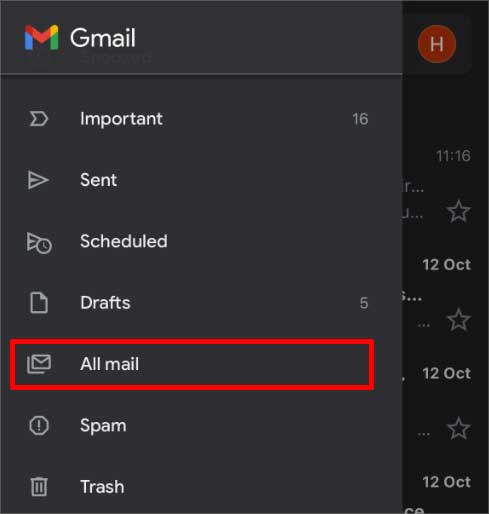
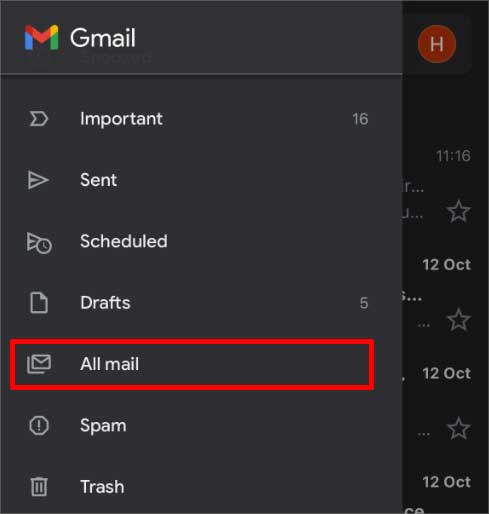 Procure o e-mail ausente.
Procure o e-mail ausente.
Limpar cache
Quando o cache do aplicativo Gmail ou do navegador da Web está corrompido, pode não funcionar corretamente. Muitas vezes você pode encontrar falhas, como encontrar e-mails nas guias erradas e alguns e-mails ausentes. Quando isso acontece, você pode simplesmente excluir o arquivo de cache para evitar que esse erro ocorra repetidamente.
No PC (versão da Web)
Abra o navegador da Web.Clique nos Três pontos verticais no canto superior direito.Selecione o Opção Mais ferramentas. Clique em Limpar dados de navegação.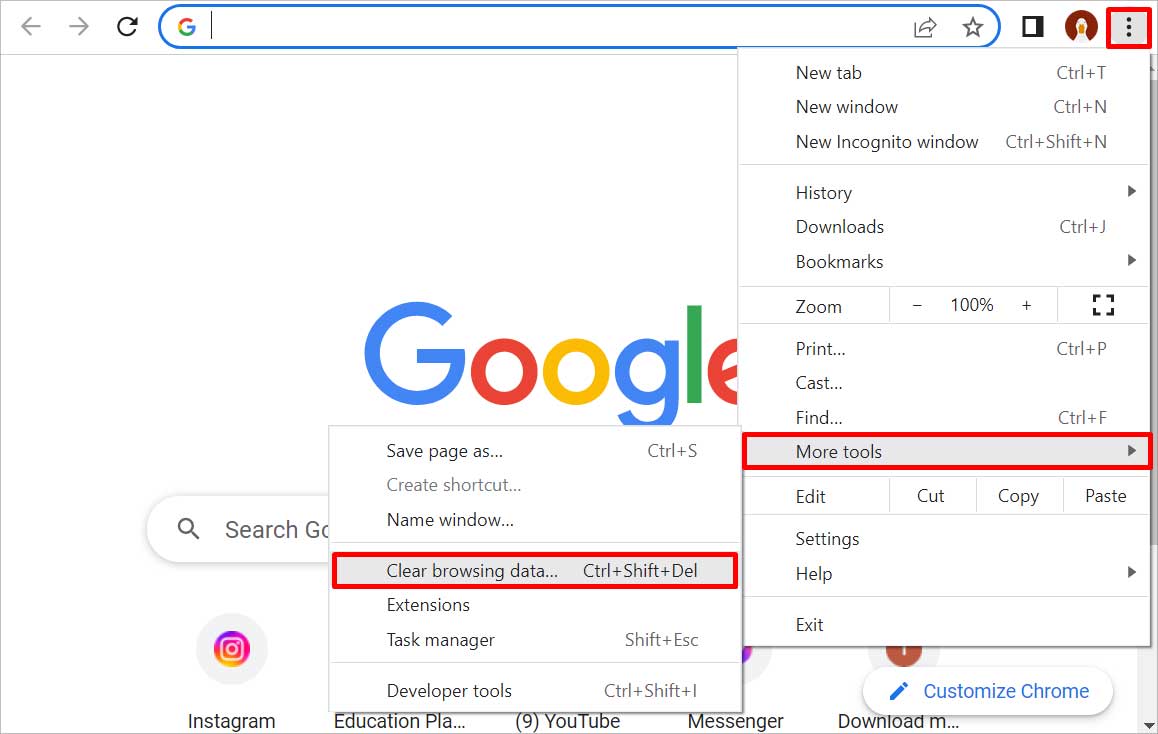
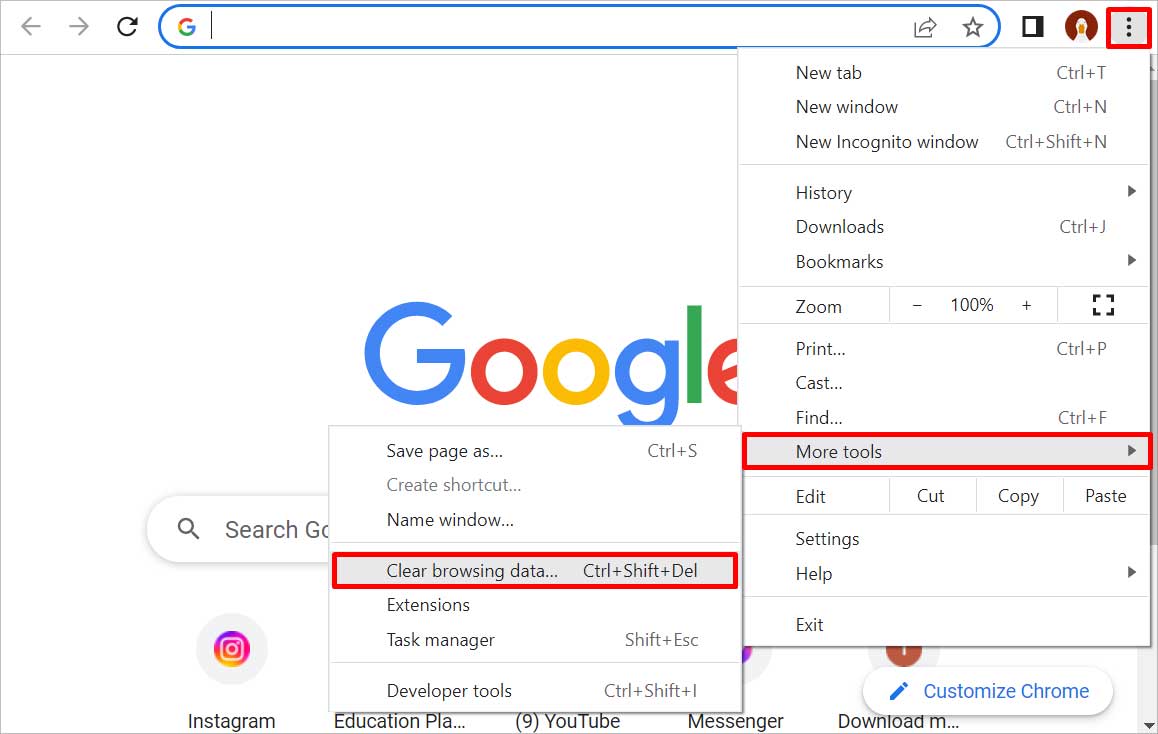 Selecione Cookies e outros dados do site e Imagens e arquivos em cache opções.Clique no
Selecione Cookies e outros dados do site e Imagens e arquivos em cache opções.Clique no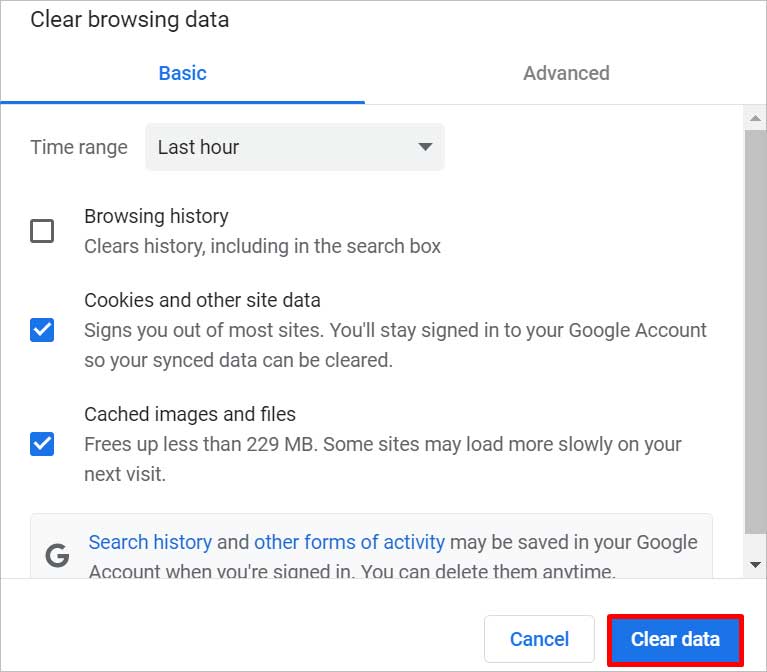
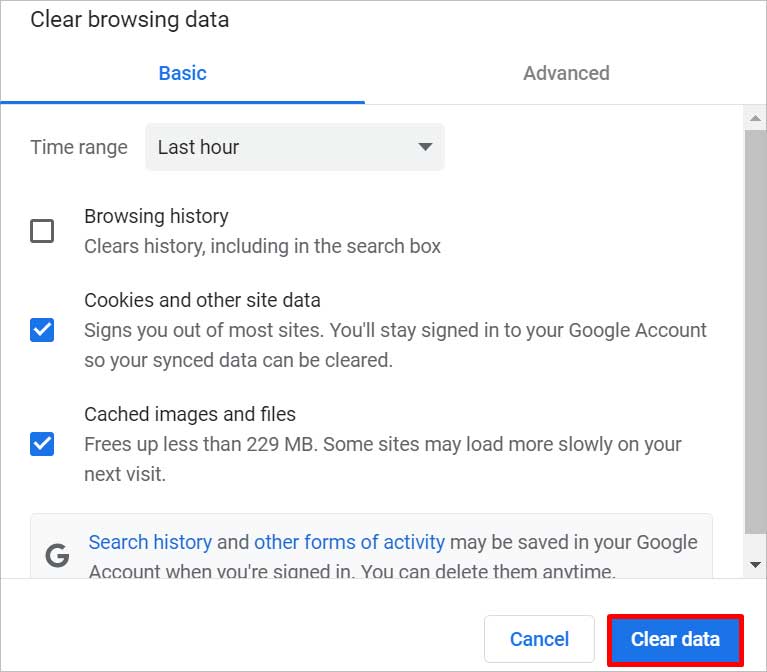
No celular (versão do aplicativo)
Isso é aplicável apenas a telefones Android.
Abra Configurações e acesse Aplicativos.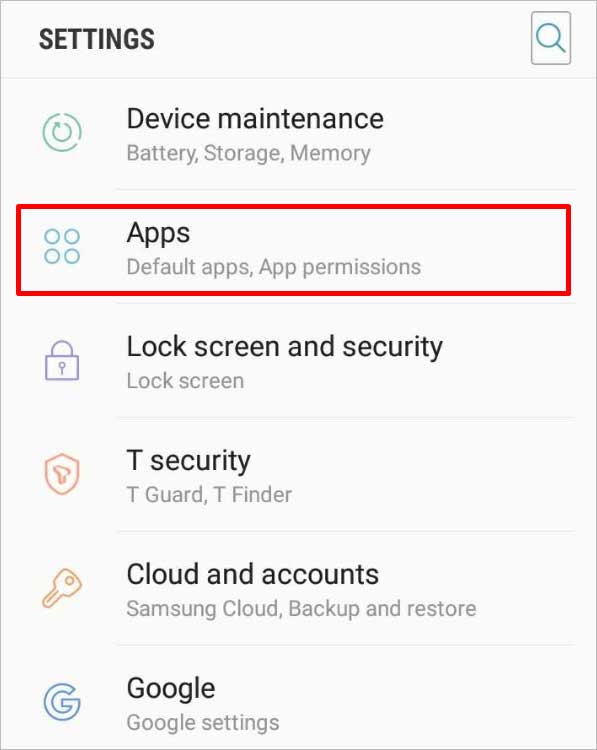
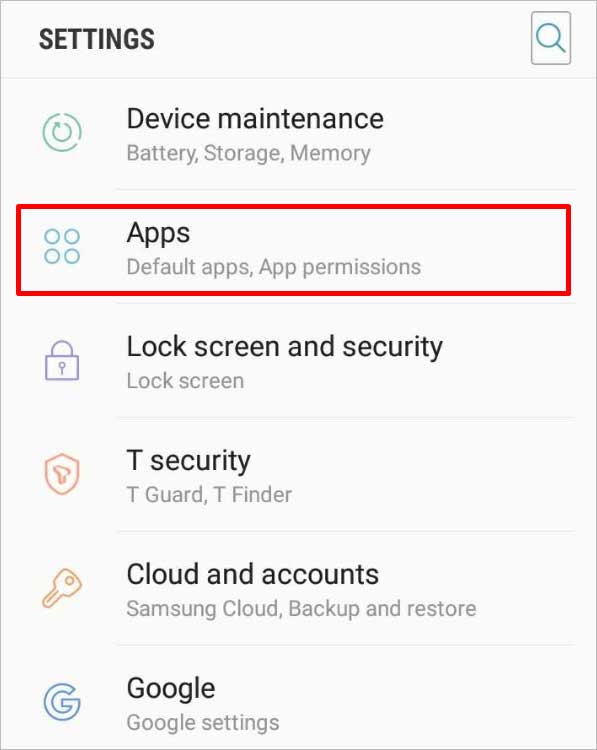 Role para baixo até Gmail e toque nele.Selecione a opção Armazenamento .
Role para baixo até Gmail e toque nele.Selecione a opção Armazenamento .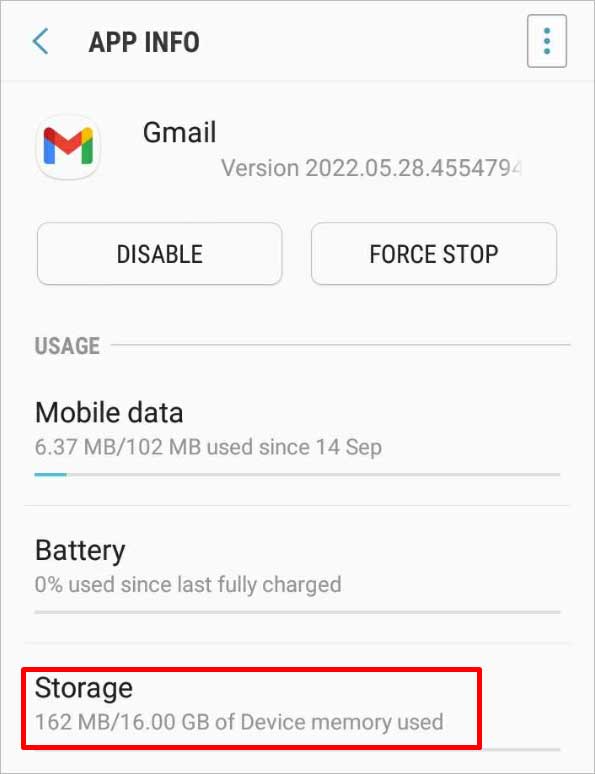
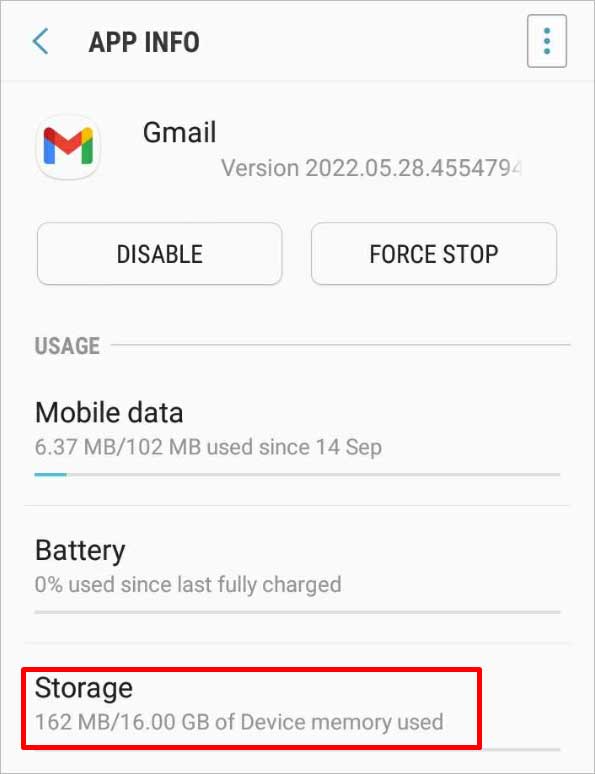 Toque em Limpar cache.
Toque em Limpar cache.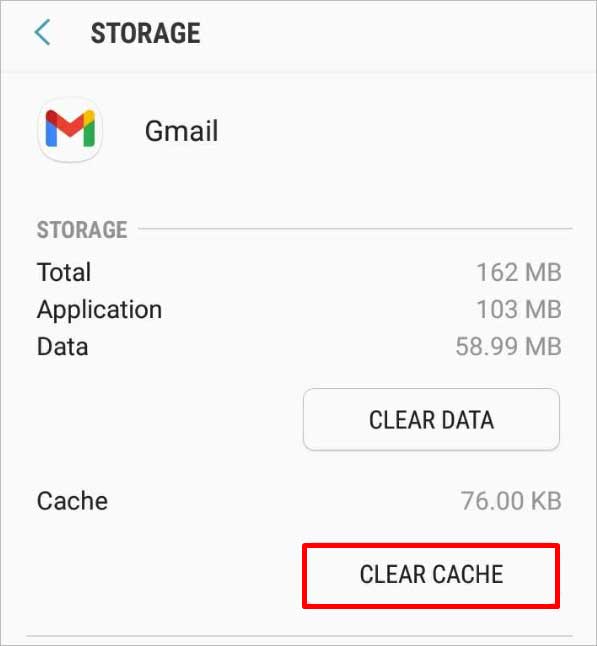
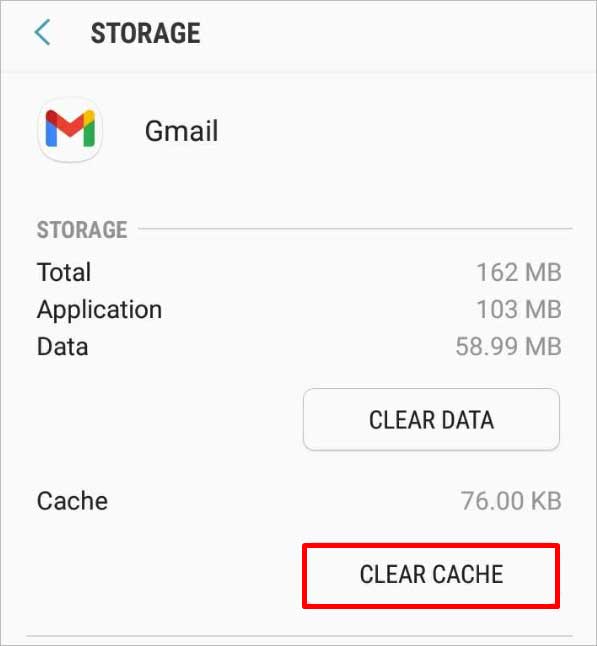
Expandir armazenamento
O Google permite a um usuário comum apenas 15 GB de armazenamento no Google Cloud Platformde graça. Quando o armazenamento ficar cheio, você não poderá receber ou enviar e-mails no Gmail, fazer upload de arquivos no Google Drive e fazer backup no Google Fotos.
Você pode excluir coisas desnecessárias da nuvem do Google e criar mais espaço ou atualizar seu espaço de armazenamento do Google quando surgir um problema. Para obter mais armazenamento do Google, acesse o Google One e escolha o plano melhor para você.
Desative os filtros do Gmail
O filtro do Gmail é um recurso que ajuda você a organizar e-mails com base nos critérios que você definir. Devido a problemas de sincronização, o Gmail pode excluí-los ou localizá-los em um local diferente. Nesses casos, você pode desabilitar o recurso Filtro para evitar tal problema nos próximos dias.
No PC
Abra o Gmail em seu navegador da web.Clique em Mais no menu à esquerda.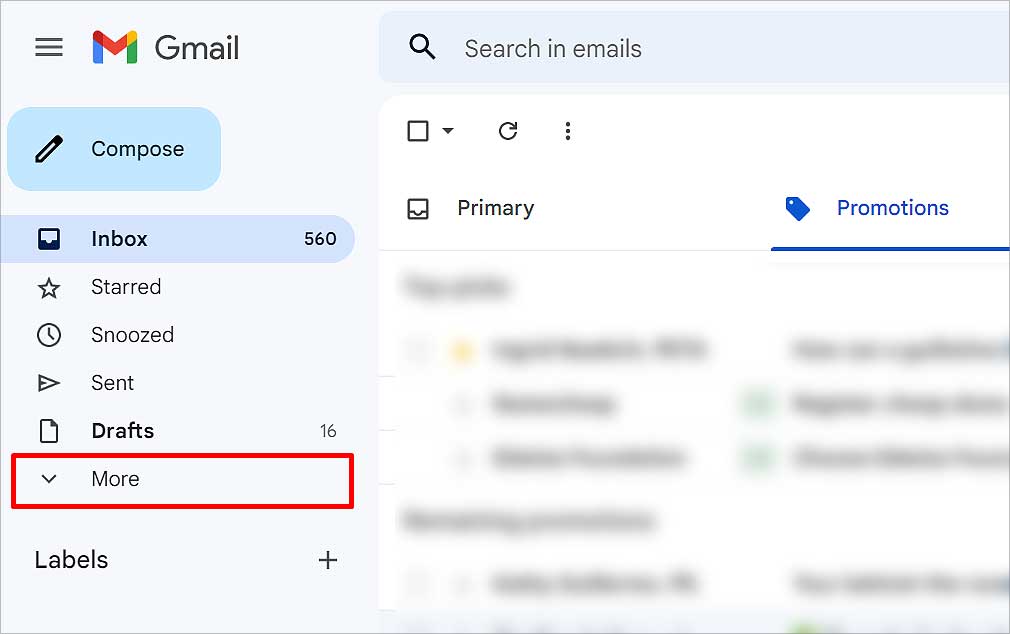
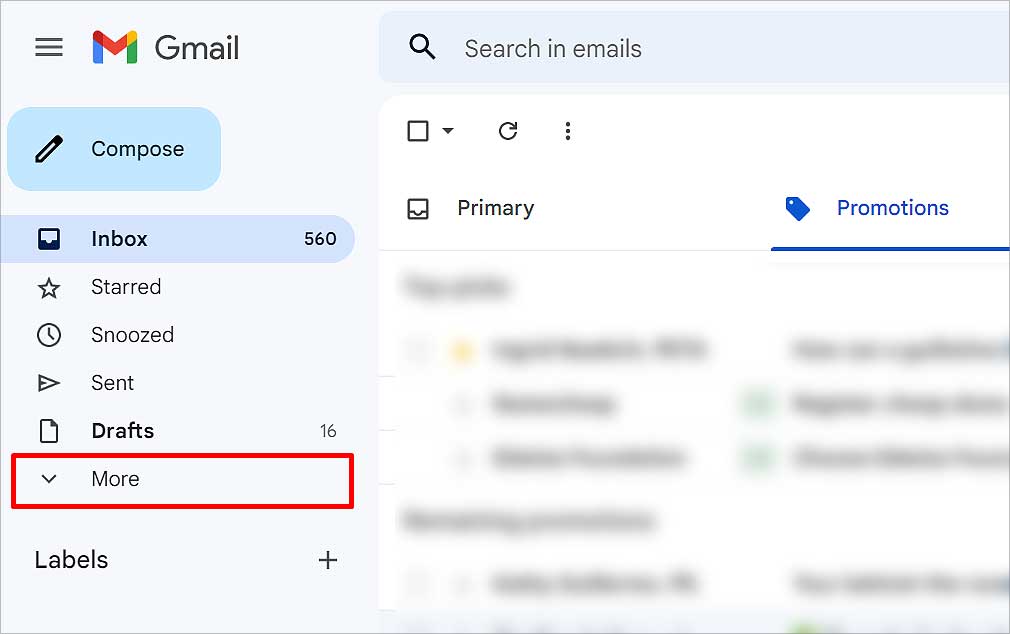 Clique em Gerenciar marcadores. Clique no > Opção Filtros e endereços bloqueados na parte superior.
Clique em Gerenciar marcadores. Clique no > Opção Filtros e endereços bloqueados na parte superior.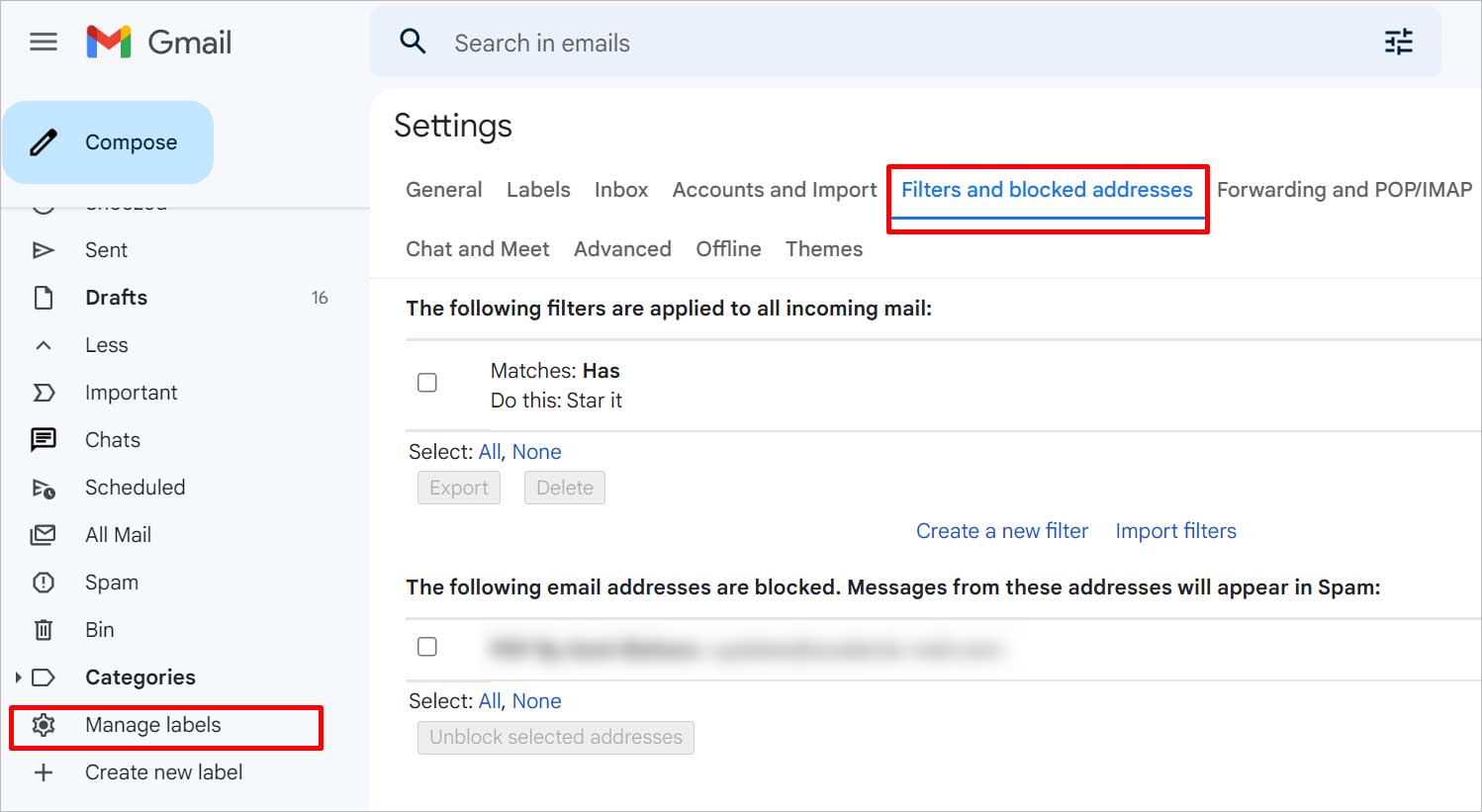
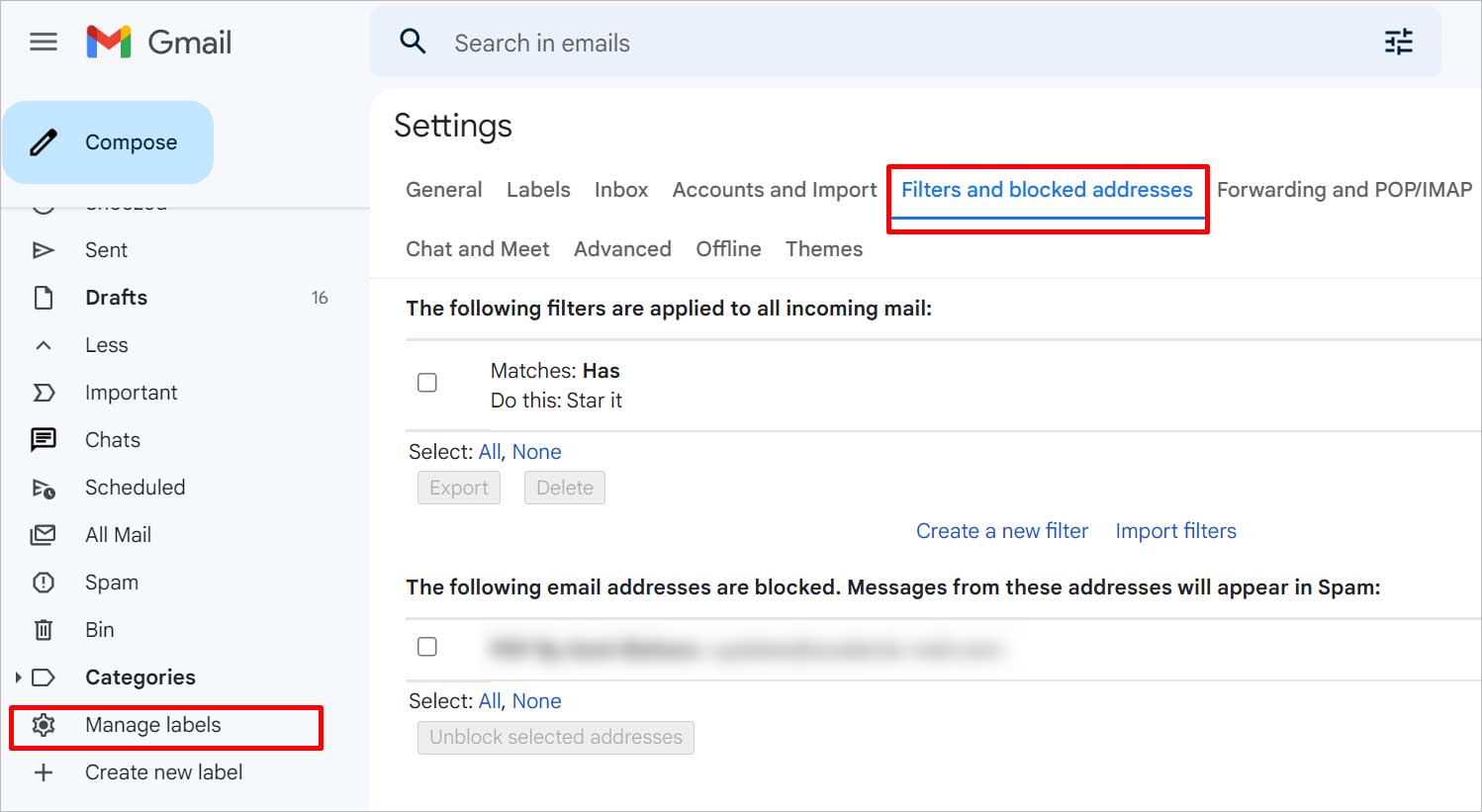 Selecione todos os Filtros clicando nas caixas de seleção ao lado deles. Clique na opção Excluir .
Selecione todos os Filtros clicando nas caixas de seleção ao lado deles. Clique na opção Excluir .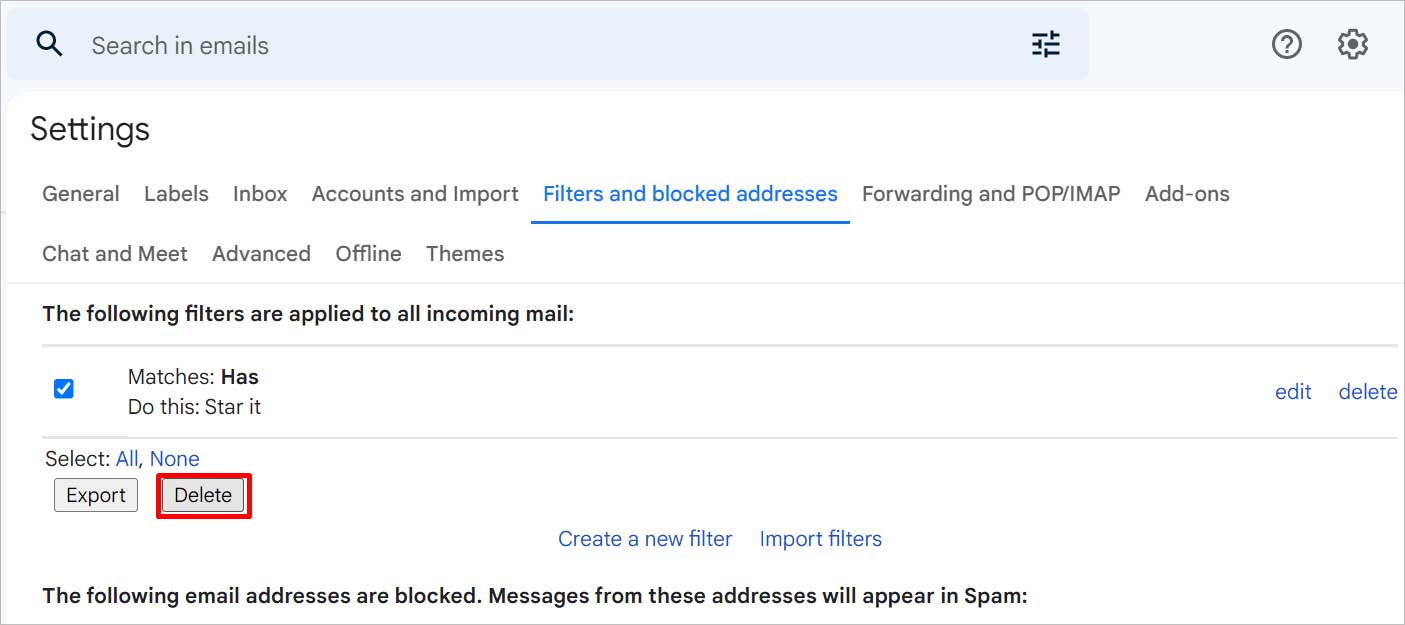
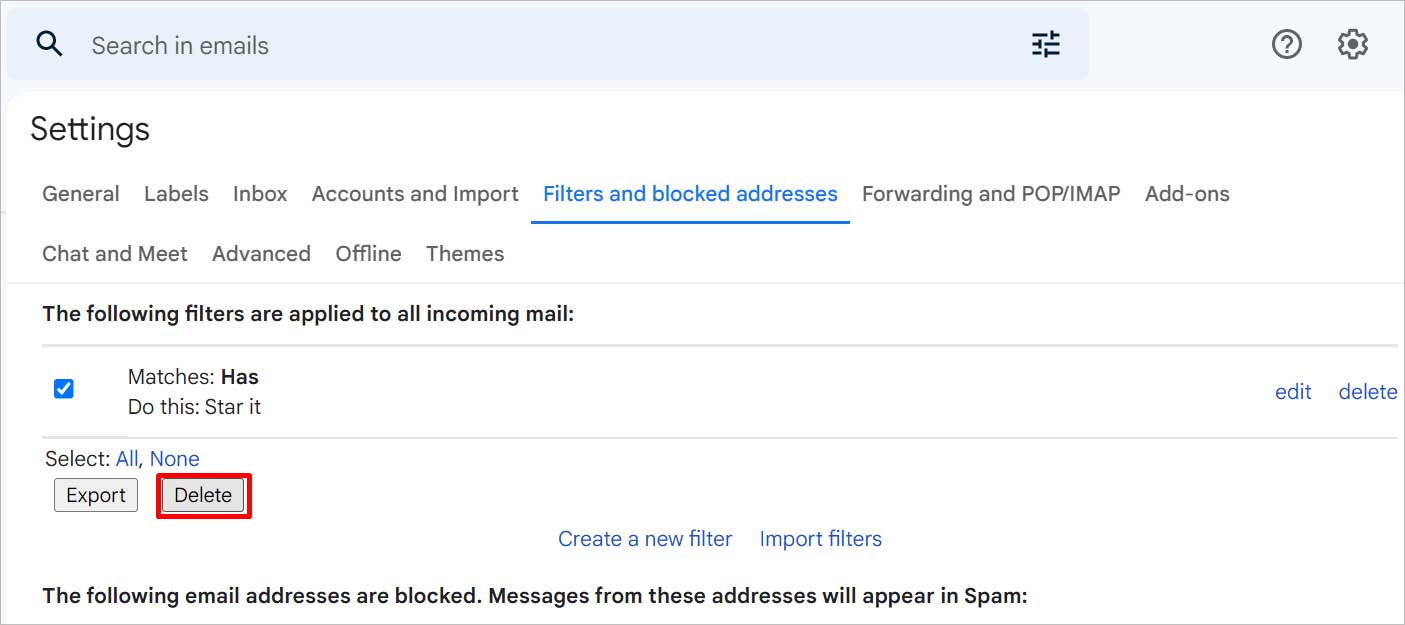 Selecione OK na caixa de confirmação.
Selecione OK na caixa de confirmação.
No Android
Abra o navegador da Web e vá para uma nova guia. Pressione os Três Pontos Verticais no canto superior direito.Ative o Opção de site para computador. 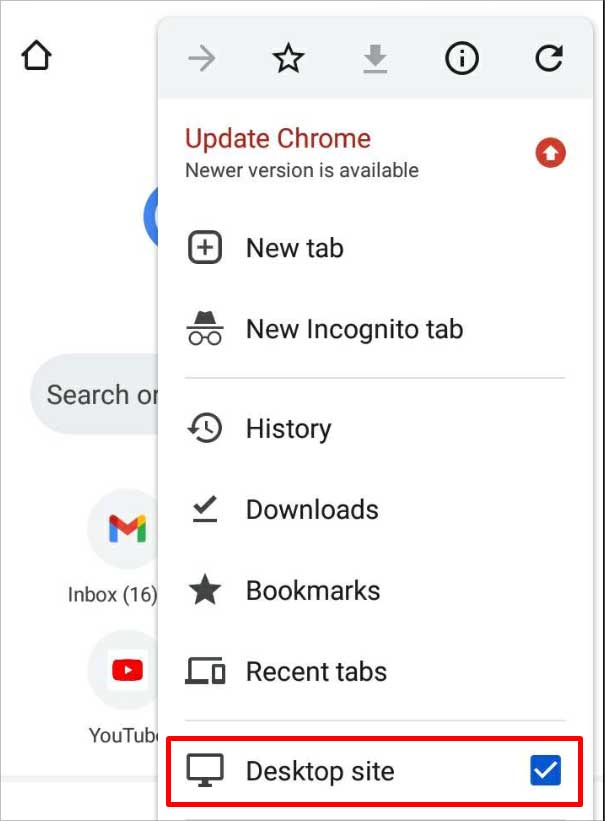
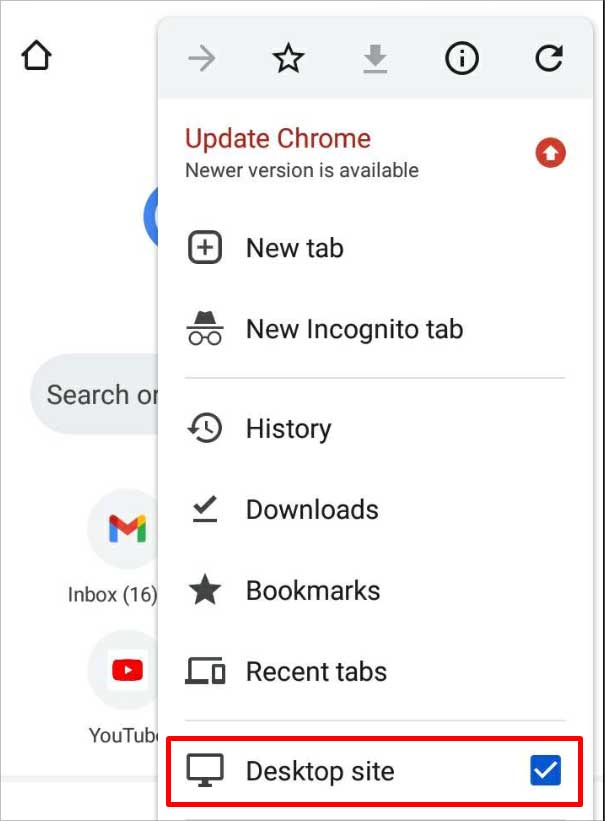 Abra o Gmail e faça login em sua conta. Toque na opção Mais no menu à esquerda.
Abra o Gmail e faça login em sua conta. Toque na opção Mais no menu à esquerda.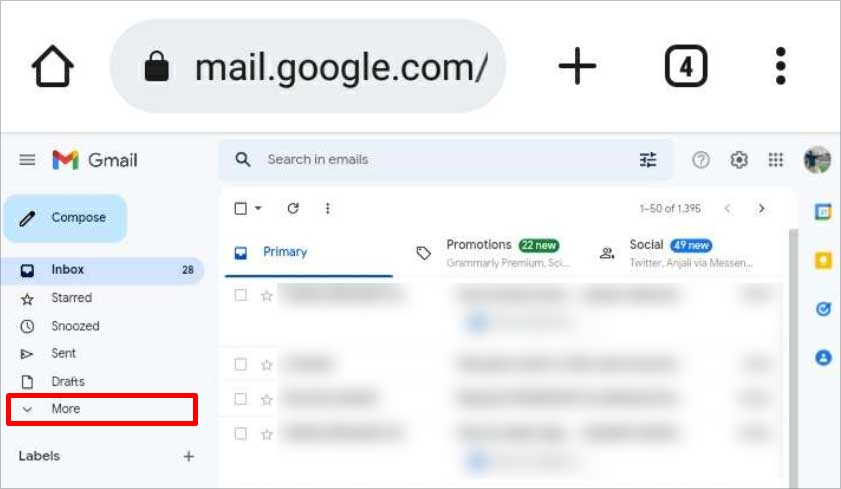
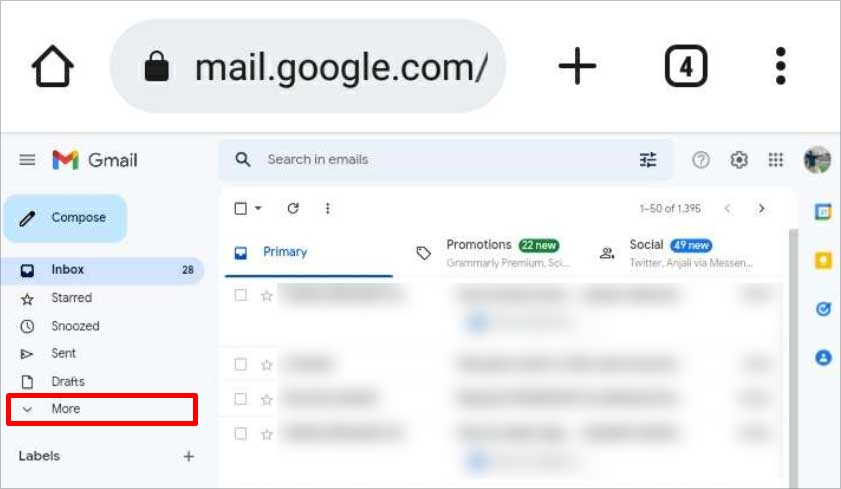 Selecione a opção Gerenciar marcadores . Toque em Filtros e endereços bloqueados na parte superior.
Selecione a opção Gerenciar marcadores . Toque em Filtros e endereços bloqueados na parte superior.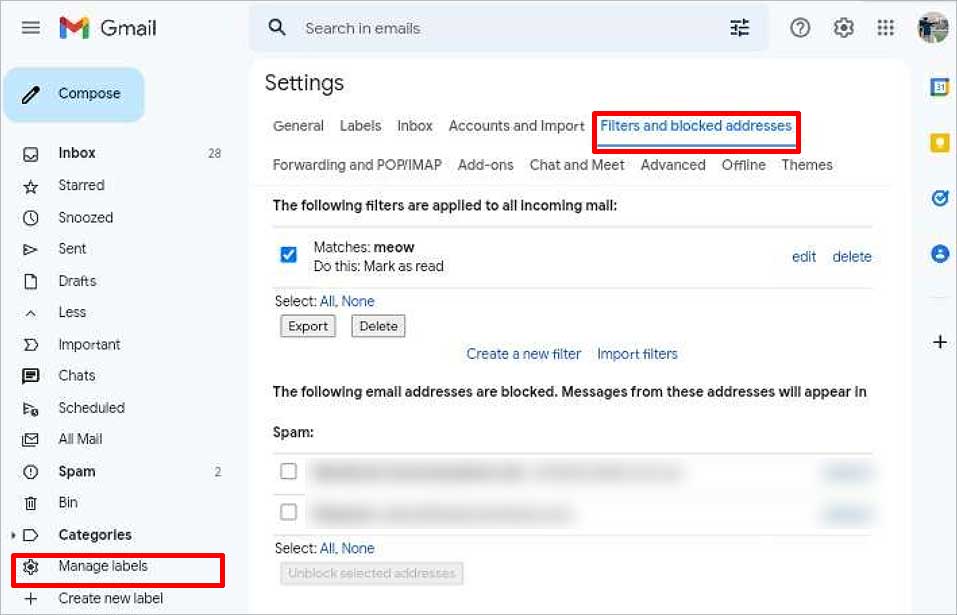
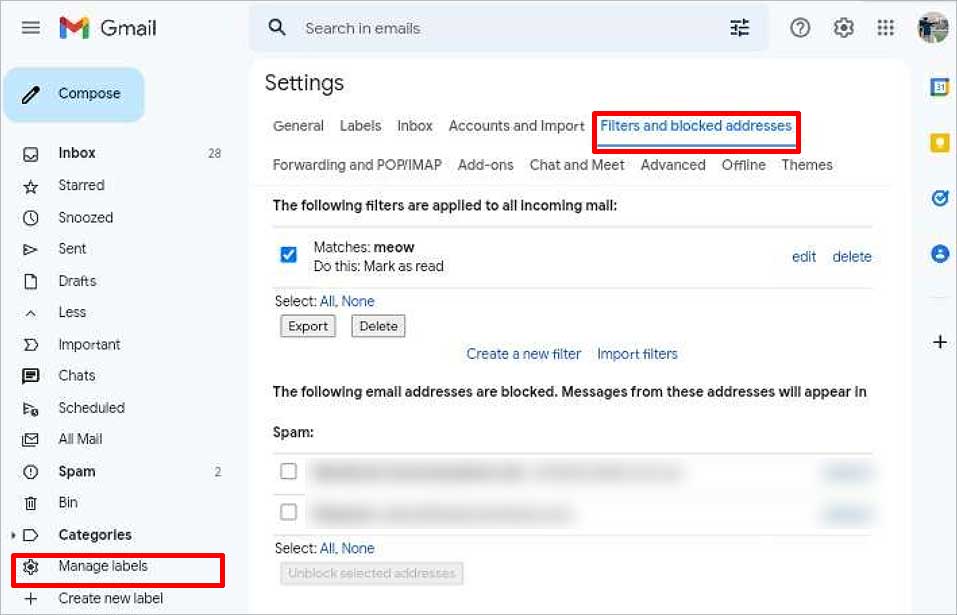 Selecione todos os Filtre clicando nas caixas de seleção ao lado deles.Toque na opção Excluir .
Selecione todos os Filtre clicando nas caixas de seleção ao lado deles.Toque na opção Excluir .
Selecione OK na caixa de confirmação.
No iPhone
Abra o Gmail em seu navegador da Web. Toque nas Três linhas horizontais no canto superior esquerdo. Role para baixo e selecione Área de trabalho para”Visualizar Gmail em.” 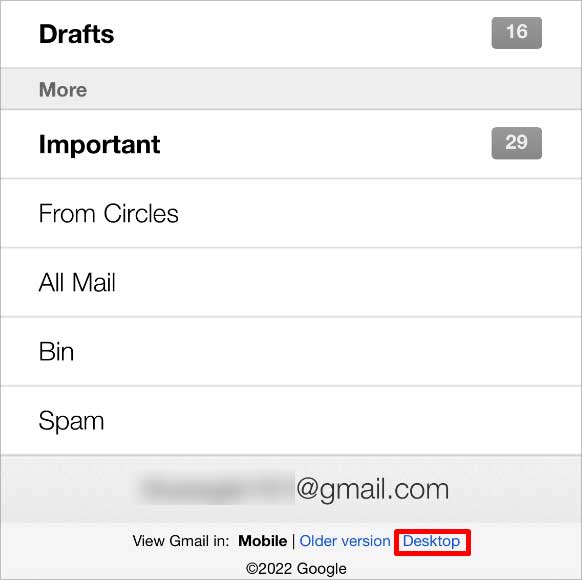
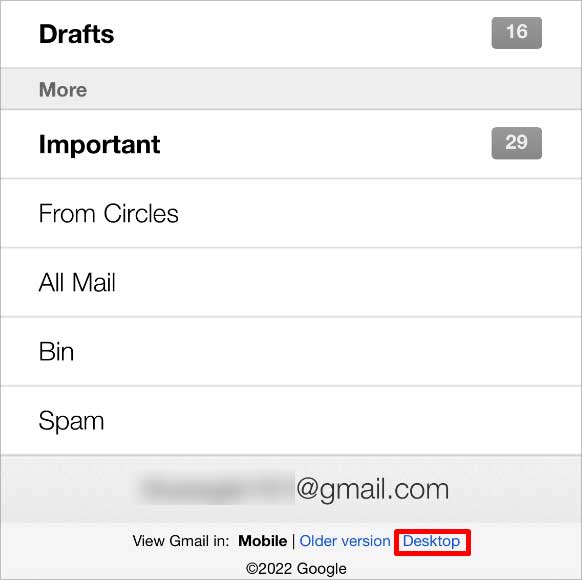 Selecione Gostaria de usar HTML Gmail na caixa de confirmação.
Selecione Gostaria de usar HTML Gmail na caixa de confirmação.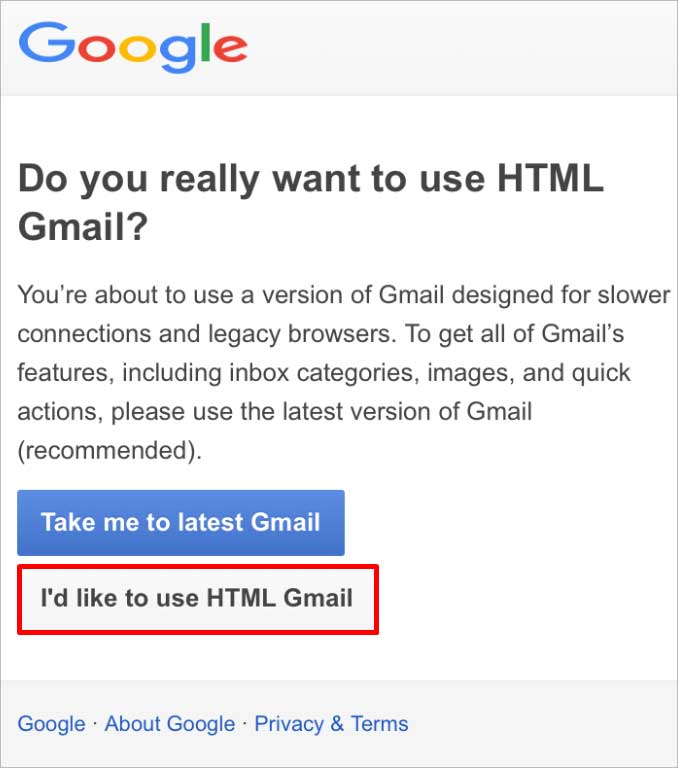
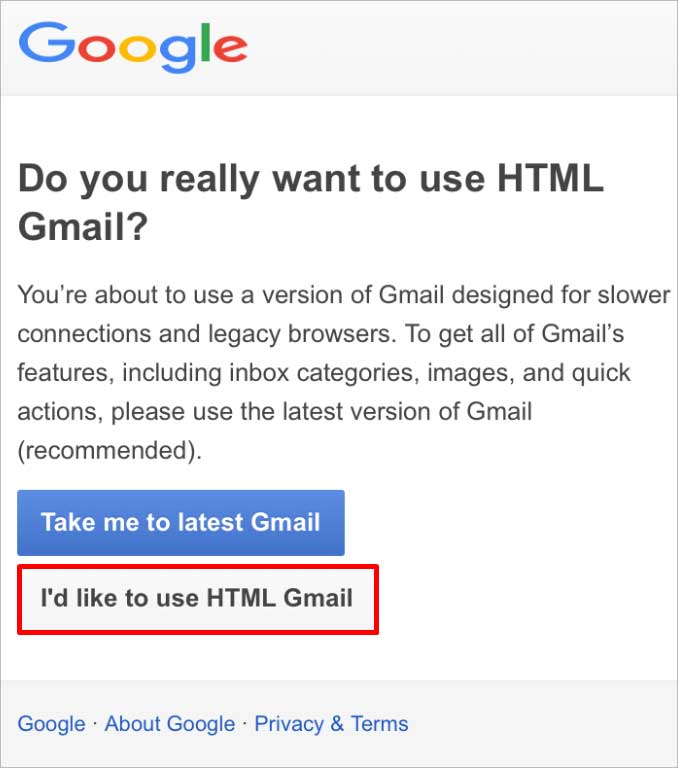 Toque em Configurações no canto superior direito.
Toque em Configurações no canto superior direito.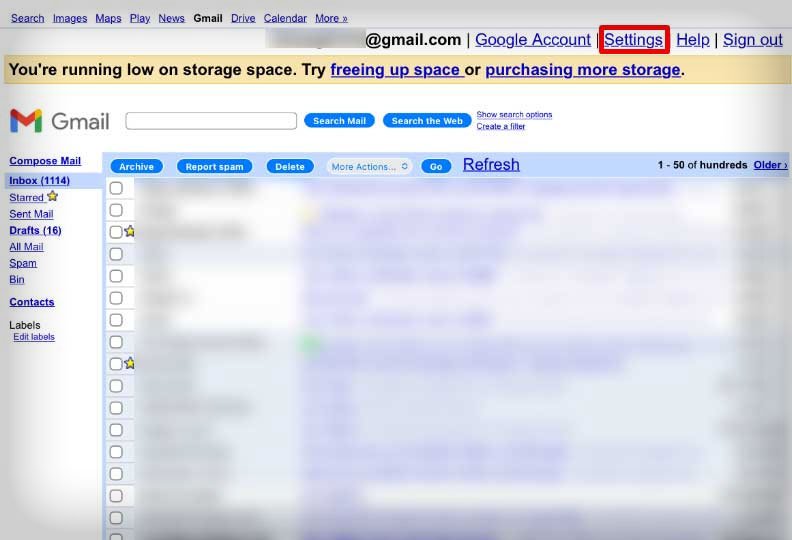 Vá para a guia Filtros . Toque em Excluir para todos os filtros para removê-lo.
Vá para a guia Filtros . Toque em Excluir para todos os filtros para removê-lo. 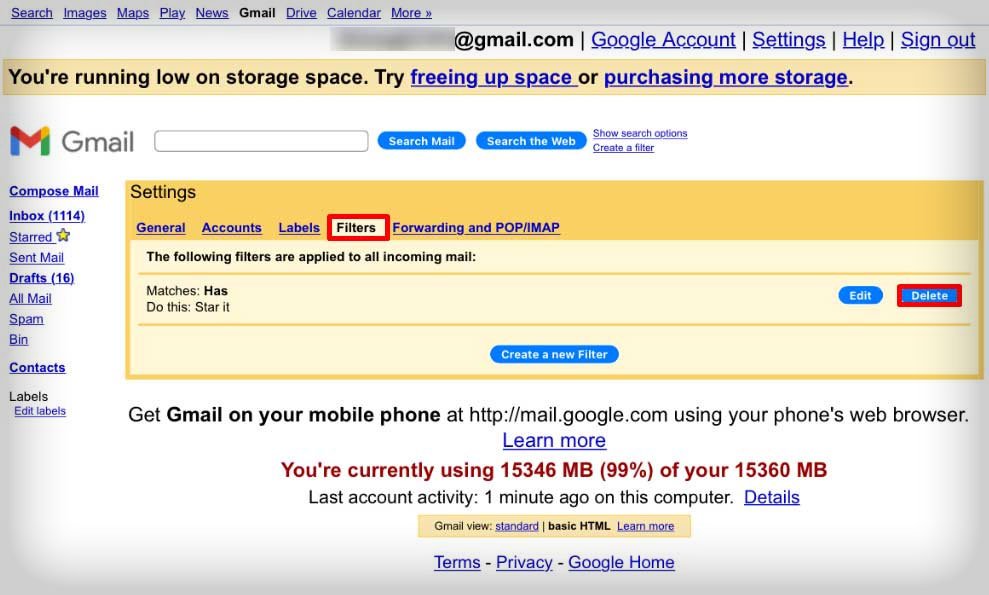
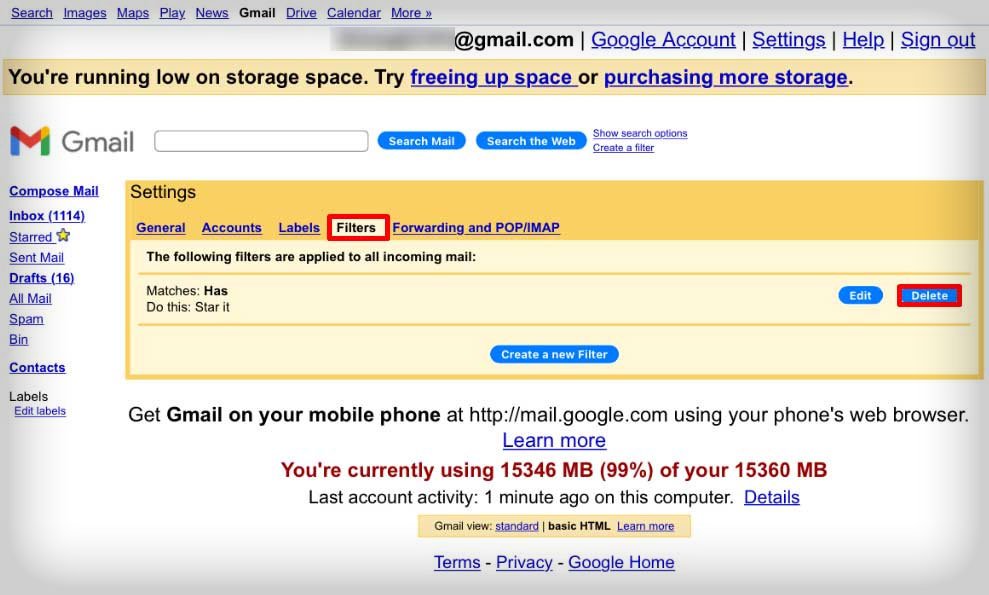
Desativar encaminhamento de e-mail
Quando o encaminhamento automático recurso está em uso, às vezes, o e-mail pode terminar diretamente no endereço encaminhado. Ao criar um filtro, se você tiver selecionado as opções para enviar o e-mail para outro lugar, ou seja, Arquivo, Spam ou Lixeira/Lixeira, você não o verá na guia geral.
Quando isso acontecer, você pode passar pelos filtros em Encaminhamento e POP/IMAP e selecionar onde deseja que eles apareçam. Caso contrário, você pode desativar o recurso Encaminhamento e encaminhá-lo manualmente para o endereço depois de ler o e-mail.
No PC
Abra o Gmail em seu navegador da web.Clique em Mais no menu à esquerda.Clique em Gerenciar marcadores.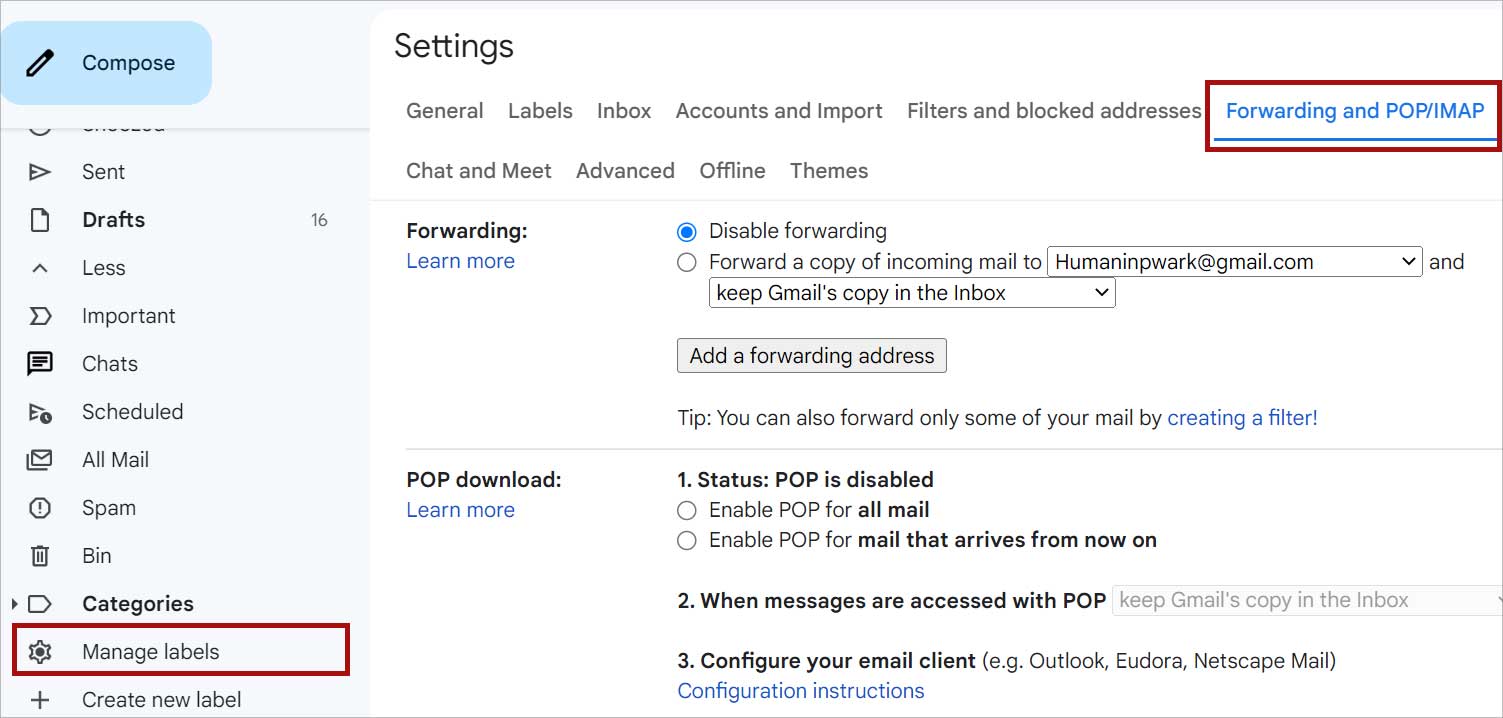
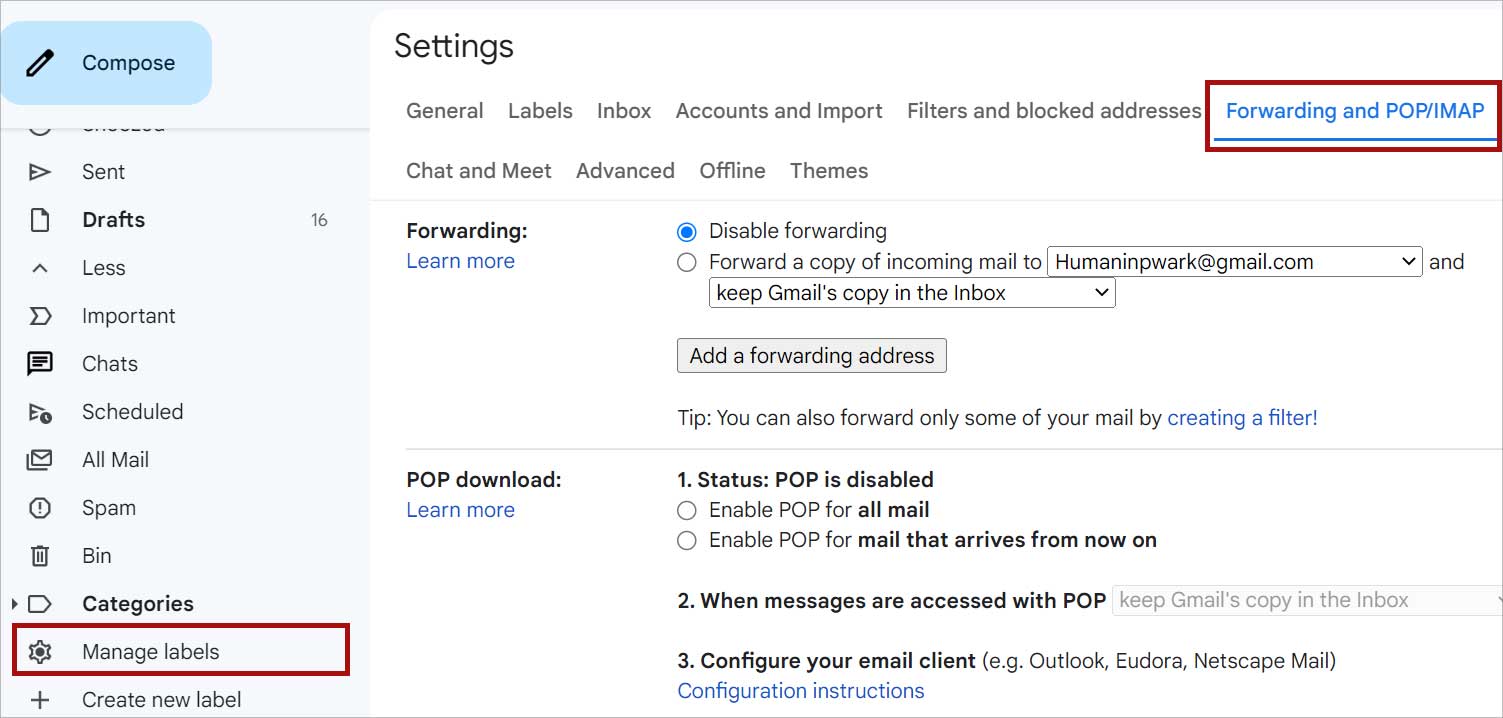 Vá para Encaminhamento e POP/Guia IMAP .Na guia Encaminhamento, clique no e-mail em uso.
Vá para Encaminhamento e POP/Guia IMAP .Na guia Encaminhamento, clique no e-mail em uso.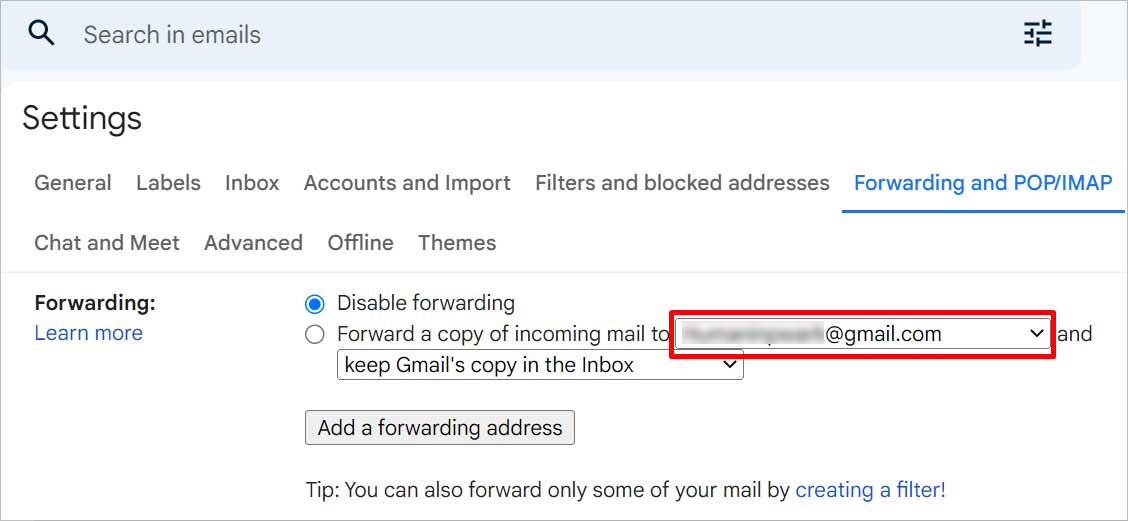
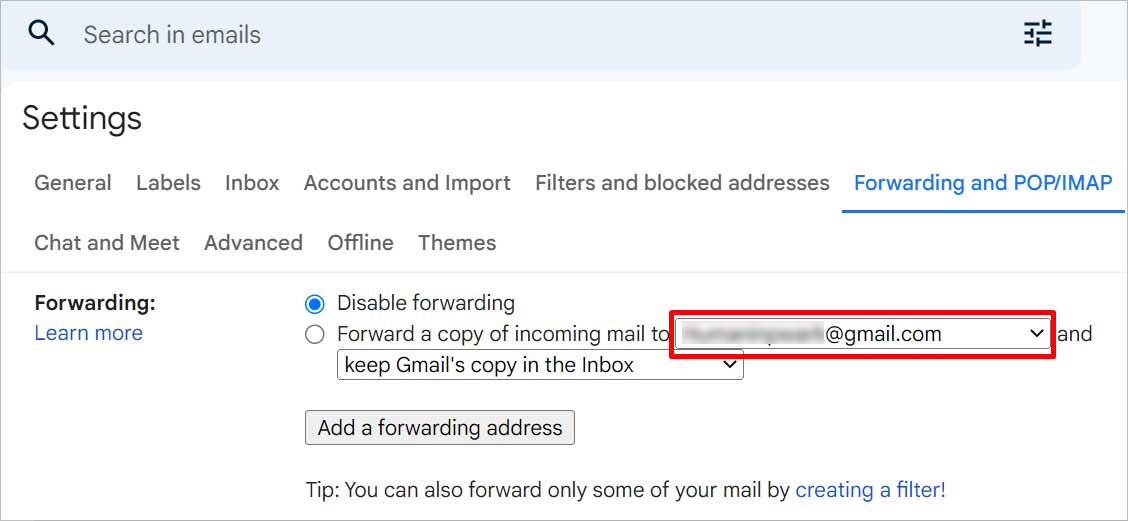 Selecione a opção Remover [email protected] (em uso).
Selecione a opção Remover [email protected] (em uso). 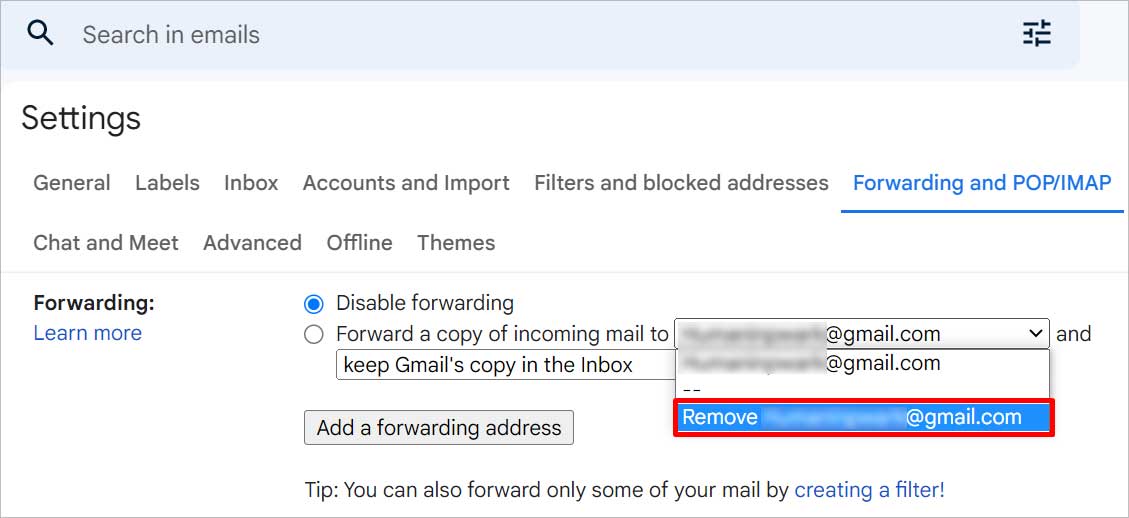
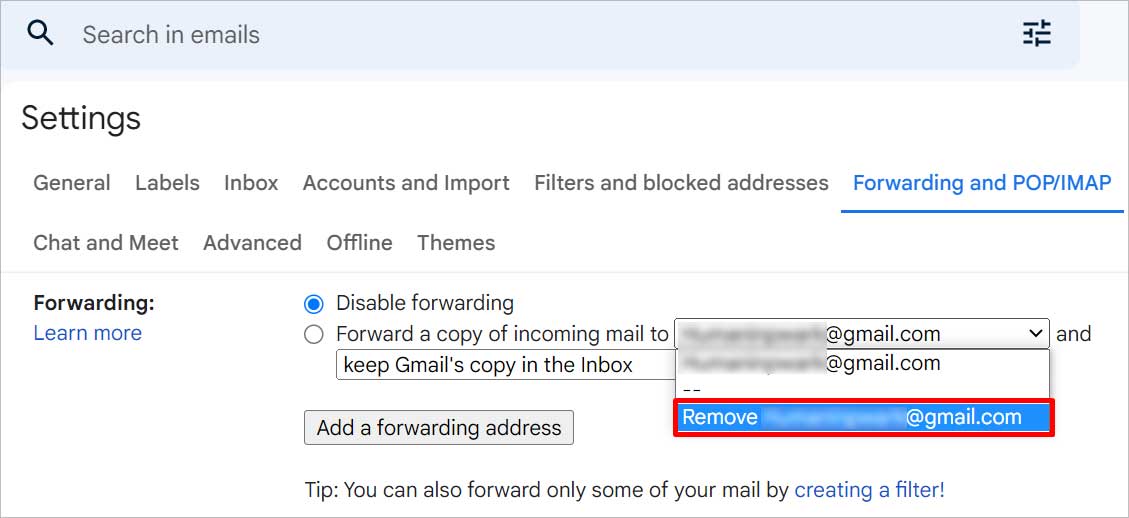 Clique no OK na caixa”Confirmar remoção de endereço de encaminhamento ativo”.
Clique no OK na caixa”Confirmar remoção de endereço de encaminhamento ativo”.
No iPhone
Abra o Gmail em seu navegador da Web. Toque nas Três linhas horizontais no canto superior esquerdo. Role para baixo e selecione Desktop para”Visualizar Gmail em”. 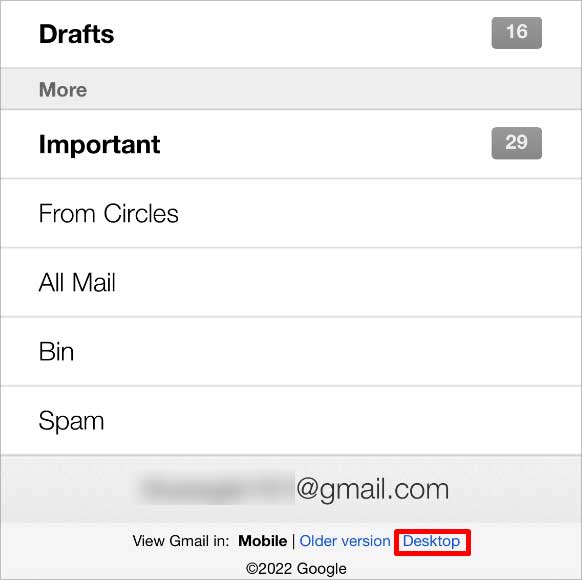
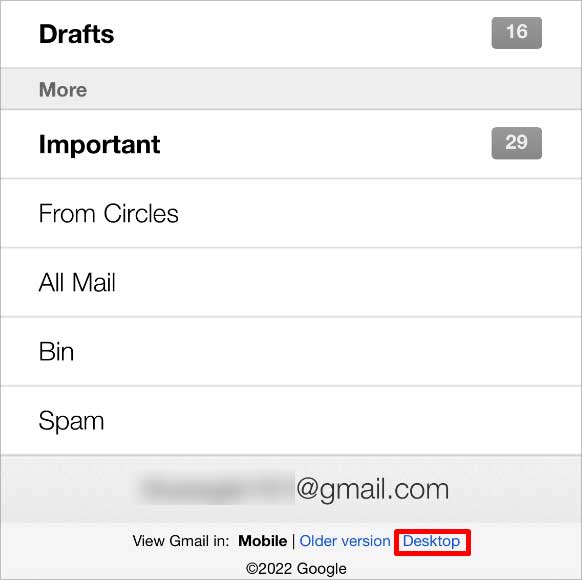 Selecione Gostaria de usar HTML Gmail na caixa de confirmação.
Selecione Gostaria de usar HTML Gmail na caixa de confirmação.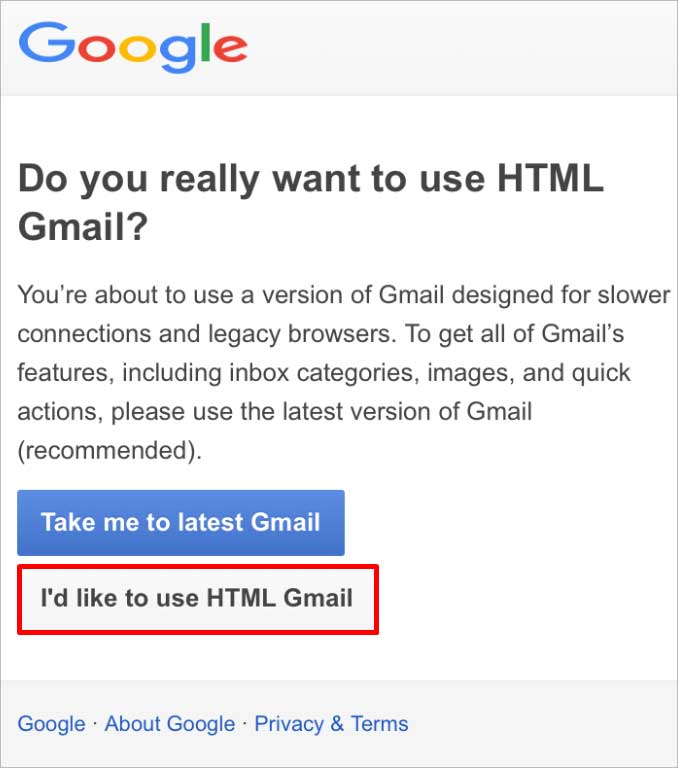
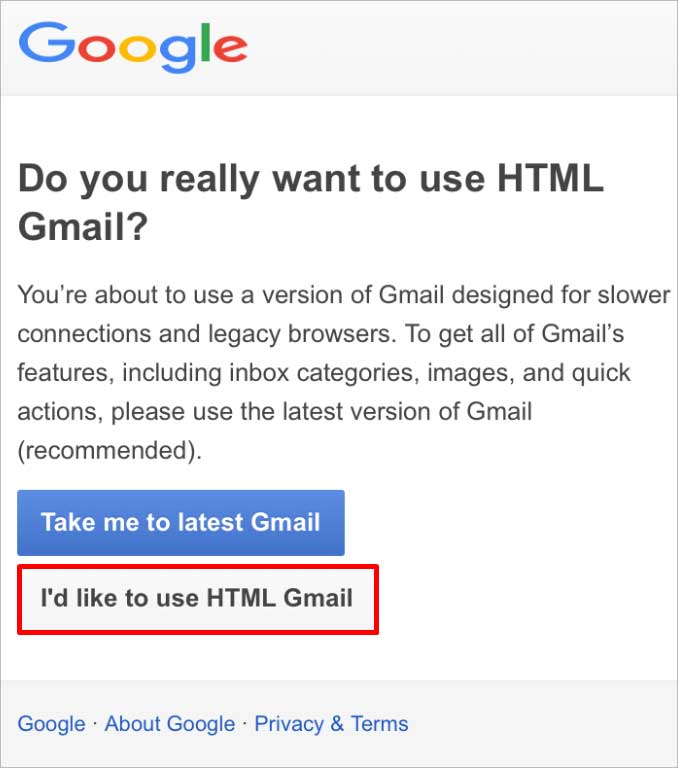 Toque em Configurações no canto superior direito.
Toque em Configurações no canto superior direito.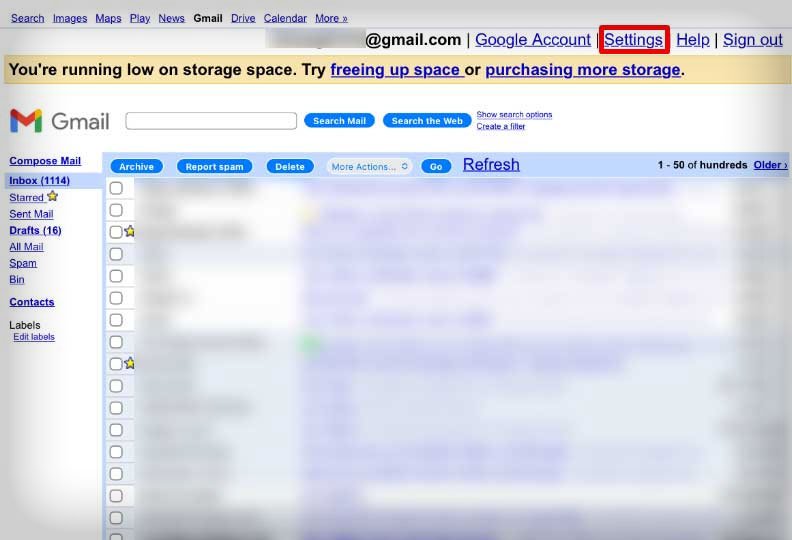
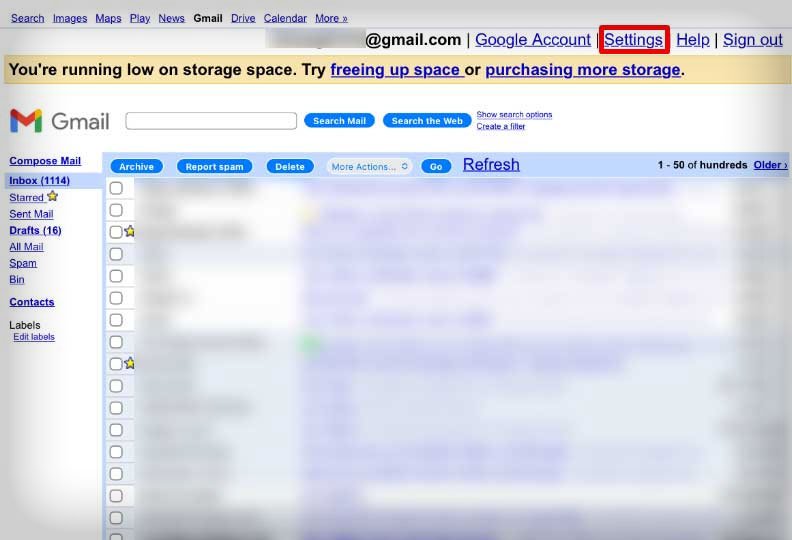 Clique na guia Encaminhamento e POP/IMAP . Na guia Encaminhamento, navegue até Remover um endereço. Toque em Remover endereço ao lado dos e-mails.
Clique na guia Encaminhamento e POP/IMAP . Na guia Encaminhamento, navegue até Remover um endereço. Toque em Remover endereço ao lado dos e-mails. 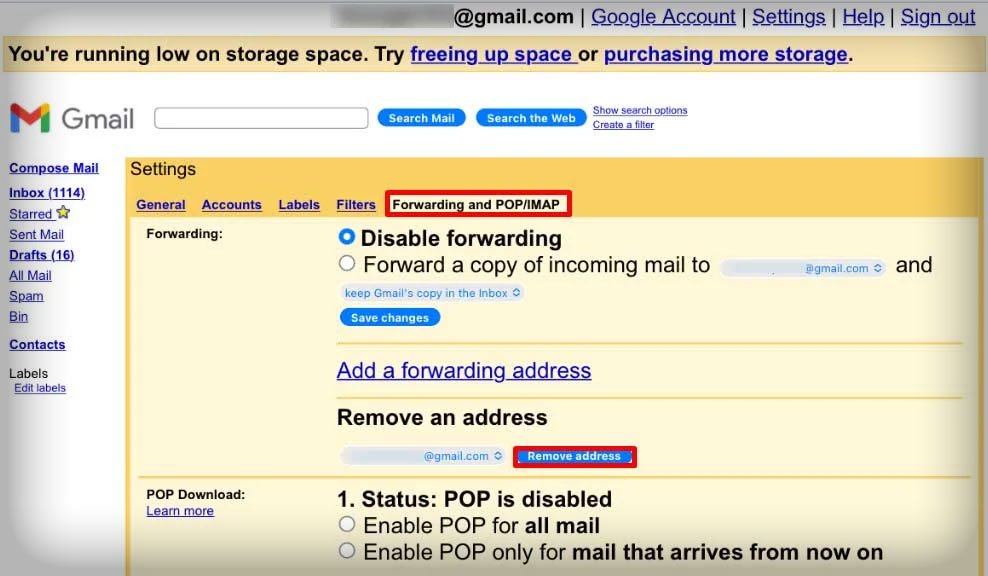
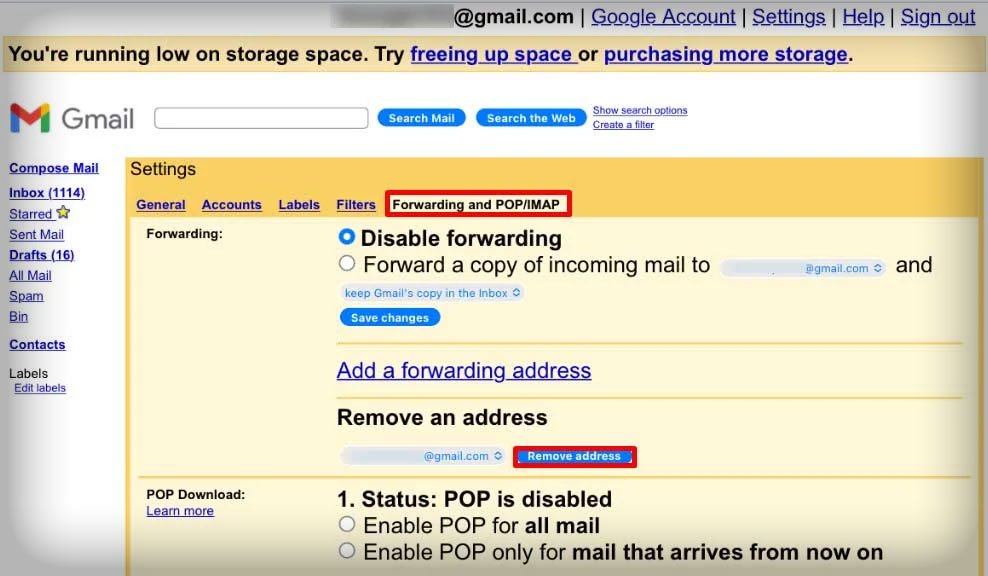 Clique em OK botão na caixa”Confirmar remoção de endereço de encaminhamento ativo”.
Clique em OK botão na caixa”Confirmar remoção de endereço de encaminhamento ativo”.
No Android
Abra o navegador da Web e vá para uma nova guia. Pressione os Três pontos verticais no canto superior direito. Ative a opção Desktop Site. 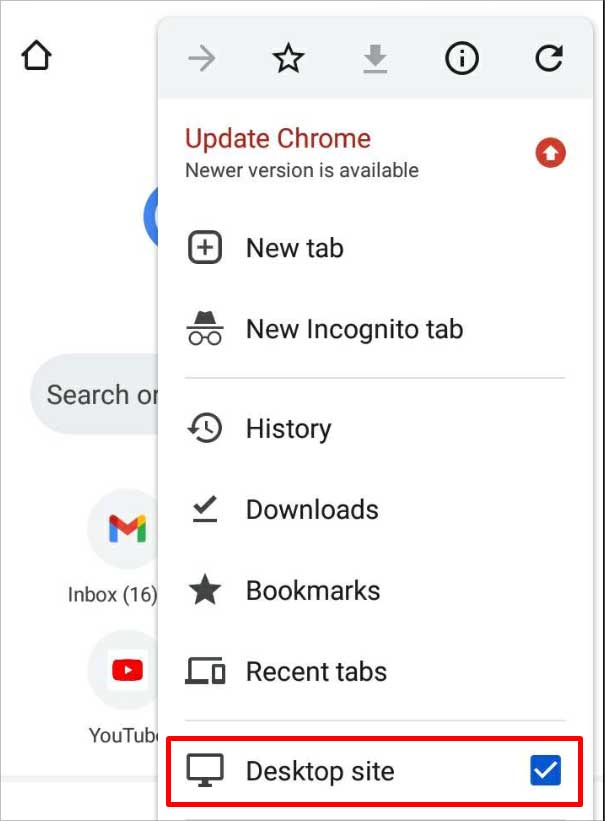
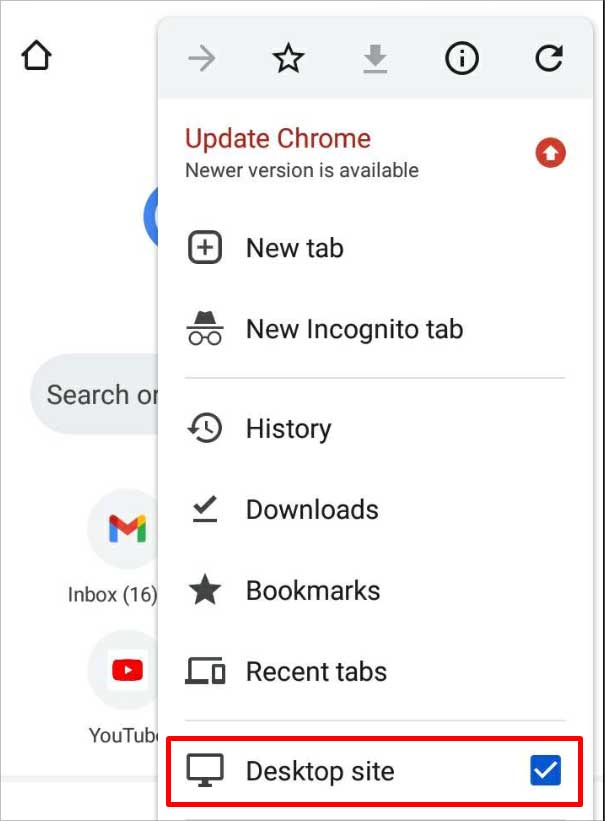 Abra o Gmail. Toque na opção Mais no menu à esquerda.Selecione a opção Gerenciar marcadores.Vá para Encaminhamento e POP/IMAP guia.
Abra o Gmail. Toque na opção Mais no menu à esquerda.Selecione a opção Gerenciar marcadores.Vá para Encaminhamento e POP/IMAP guia.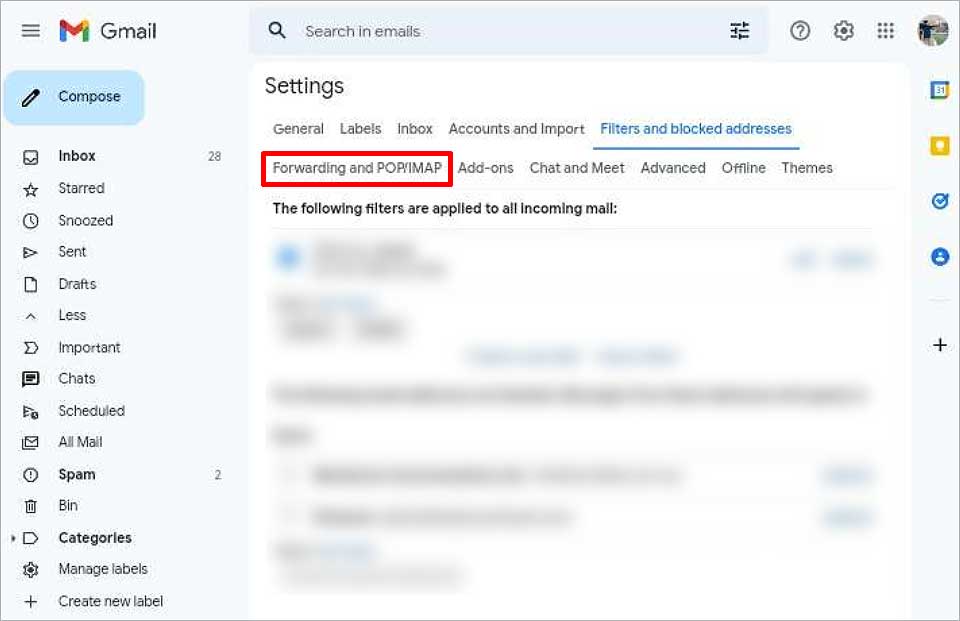 Na guia Encaminhamento, clique no e-mail em uso. Selecione a opção Remover [email protected] (em uso).
Na guia Encaminhamento, clique no e-mail em uso. Selecione a opção Remover [email protected] (em uso). 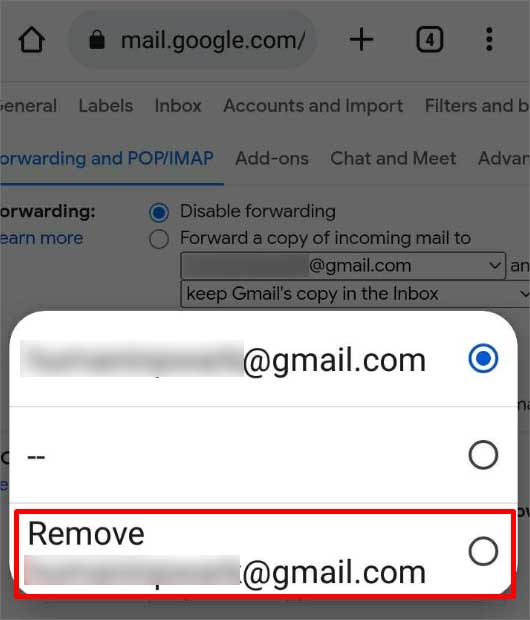
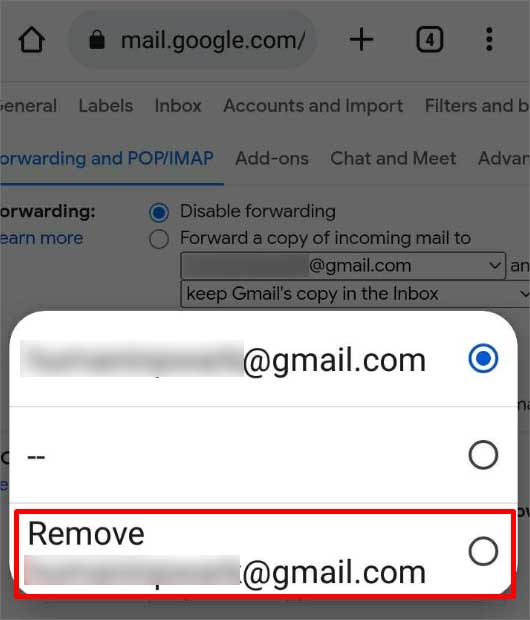 Clique em OK botão na caixa”Confirmar remoção de endereço de encaminhamento ativo”.
Clique em OK botão na caixa”Confirmar remoção de endereço de encaminhamento ativo”.
Usar a ferramenta de recuperação de mensagens do Gmail
O Gmail Recovery Tool ajuda você a encontrar e-mails perdidos no Gmail. Se o Gmail estiver infectado com malware e vírus, seus e-mails poderão ser excluídos permanentemente sem seu acesso. Essa ferramenta é útil principalmente se os e-mails foram excluídos permanentemente do Gmail nos últimos 30 dias. Se isso não funcionar, você pode entrar em contato com Suporte do Google e mencione suas dúvidas.